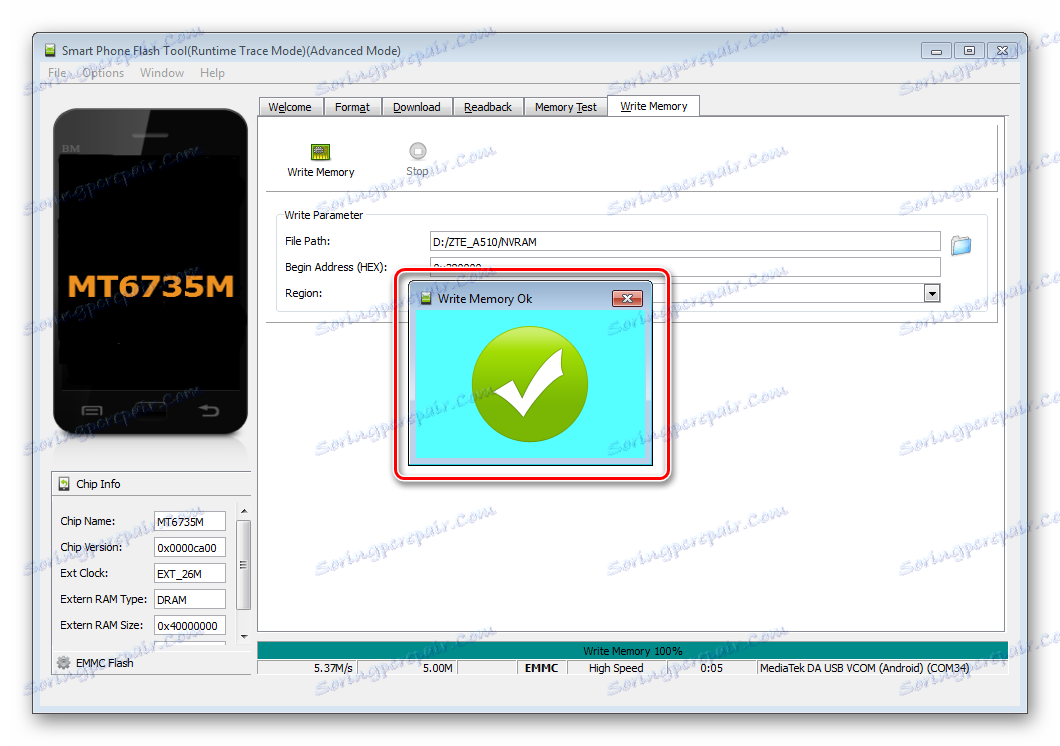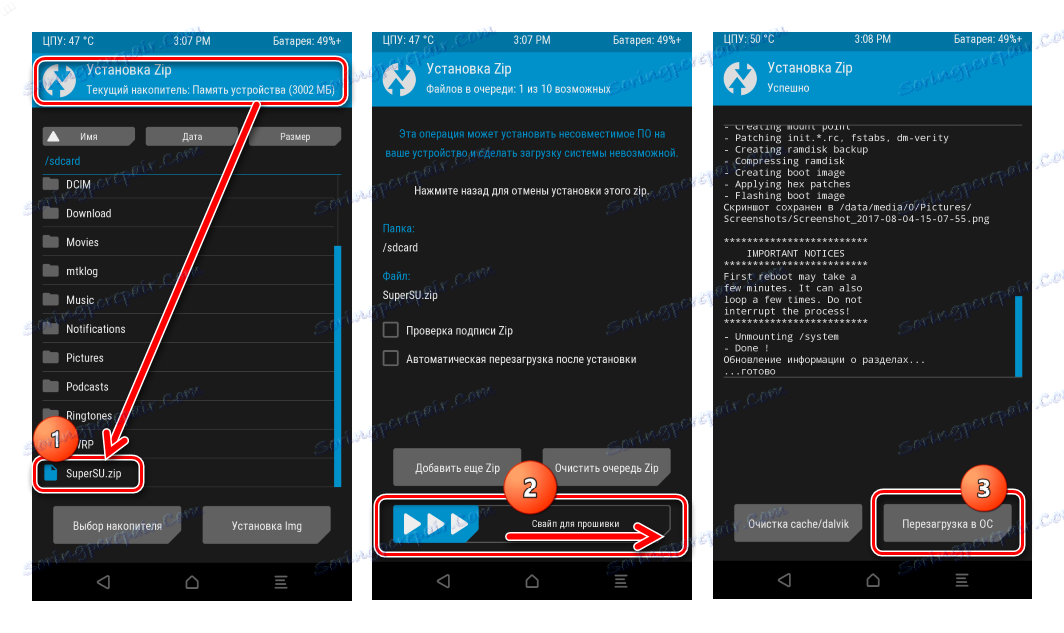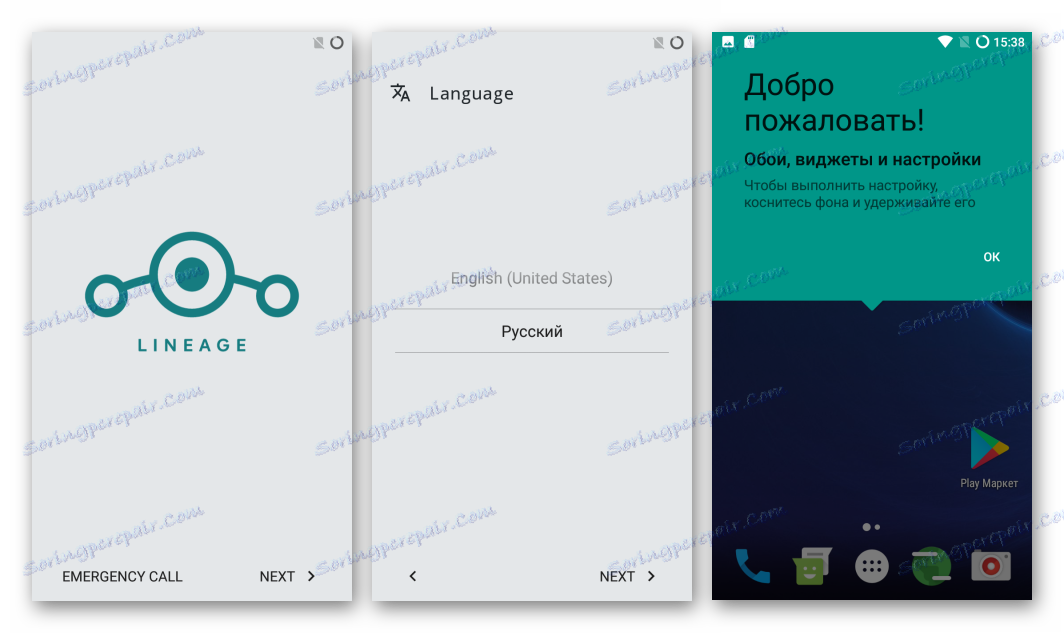البرامج الثابتة ل ZTE بليد A510 الهاتف الذكي
حتى في الهواتف الذكية الحديثة المتوازنة التي تعمل بنظام Android من الشركات المصنعة المعروفة ، أحيانًا ما يكون هناك موقف يميز مطوري البرامج لجهاز لا يتمتع بجانب جيد جدًا. في كثير من الأحيان ، حتى الهاتف الذكي "الطازج" نسبيا يمكن أن يسبب مشاكل لصاحبها في شكل تحطم لنظام أندرويد ، مما يجعل من المستحيل الاستمرار في استخدام الجهاز. ZTE Blade A510 - جهاز متوسط المستوى ، والذي ، مع خصائص تقنية جيدة لا يمكن ، لسوء الحظ ، أن يتباهى باستقرار وموثوقية برنامج النظام من الشركة المصنعة.
لحسن الحظ ، يتم التخلص من المشاكل المذكورة أعلاه عن طريق وميض الجهاز ، وهو اليوم ليس صعبًا بشكل خاص حتى بالنسبة للمستخدم المبتدئ. توضح المادة التالية كيفية تحميل هاتف ZTE Blade A510 الذكي - من تثبيت / تحديث بسيط للإصدار الرسمي للنظام للحصول على أحدث إصدار من Android 7 في الجهاز.

قبل المتابعة إلى معالجة الإرشادات التالية ، يجب أن تكون على علم بما يلي.
إجراءات البرامج الثابتة تحمل خطرا محتملا! يمكن التنفيذ الصارم للتعليمات مسبقًا تحديد عدم خرق عمليات تثبيت البرامج. في الوقت نفسه ، لا يمكن لإدارة الموارد ومؤلف المقالة ضمان كفاءة الطرق لكل جهاز معين! المالك يقوم بجميع التلاعبات مع الجهاز على مسؤوليته الخاصة ويتحمل المسؤولية عن عواقبها على مسؤوليته!
محتوى
التحضير
يسبق أي عملية تثبيت للبرنامج إجراءات تحضيرية. في أي حال ، لإعادة التأمين ، قم بتنفيذ كل ما يلي قبل البدء في الكتابة فوق أجزاء ذاكرة ZTE Blade A510.

مراجعات الأجهزة
يتوفر ZTE Blade A510 في نسختين ، والفرق بينهما هو نوع الشاشة المستخدمة.
لهذا الإصدار من الهاتف الذكي لا توجد قيود على استخدام إصدارات البرامج ، يمكنك تثبيت أي نظام تشغيل رسمي من ZTE.
في هذا الإصدار من العرض ، ستعمل إصدارات البرامج الثابتة الرسمية فقط من RU_B04 و RU_B05 و BY_B07 و BY_B08 بشكل صحيح .
لمعرفة أي شاشة يتم استخدامها في جهاز معين ، يمكنك استخدام تطبيق Android Device Info HW ، الموجود في متجر Play.
تنزيل معلومات الجهاز على Google Play
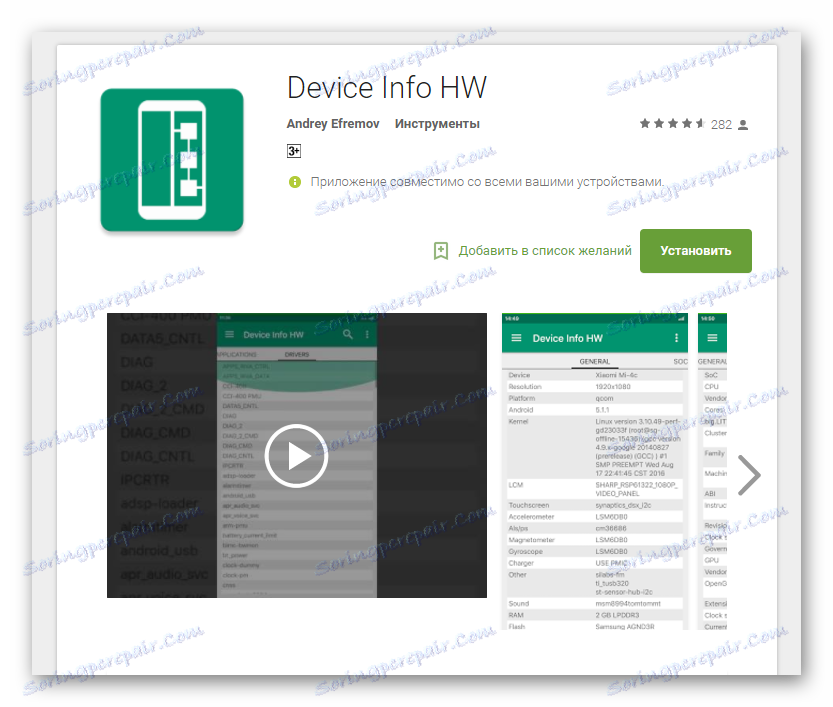
بعد تثبيت Device Info HW وبدء تشغيله ، وكذلك منح حقوق الجذر للتطبيق ، يمكن عرض إصدار العرض في السطر "Display" في علامة التبويب "عام" على الشاشة الرئيسية للبرنامج.
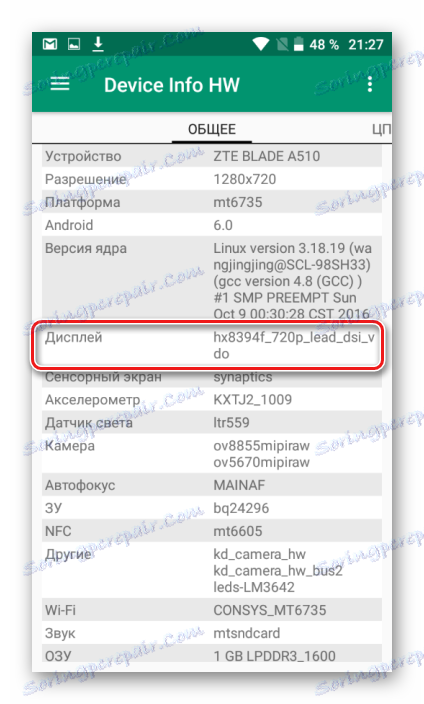
كما ترى ، فإن تعريف نوع عرض ZTE Blade A510 ومراجعة الأجهزة للجهاز هو إجراء بسيط ، ولكنه يتطلب حقوق الخارق على الجهاز ، ويتطلب استلامه التثبيت المسبق لعملية الاسترداد المعدلة ، والتي يتم تنفيذها بعد عدد من التلاعبات المعقدة مع جزء البرامج والإرادة. موضح أدناه.
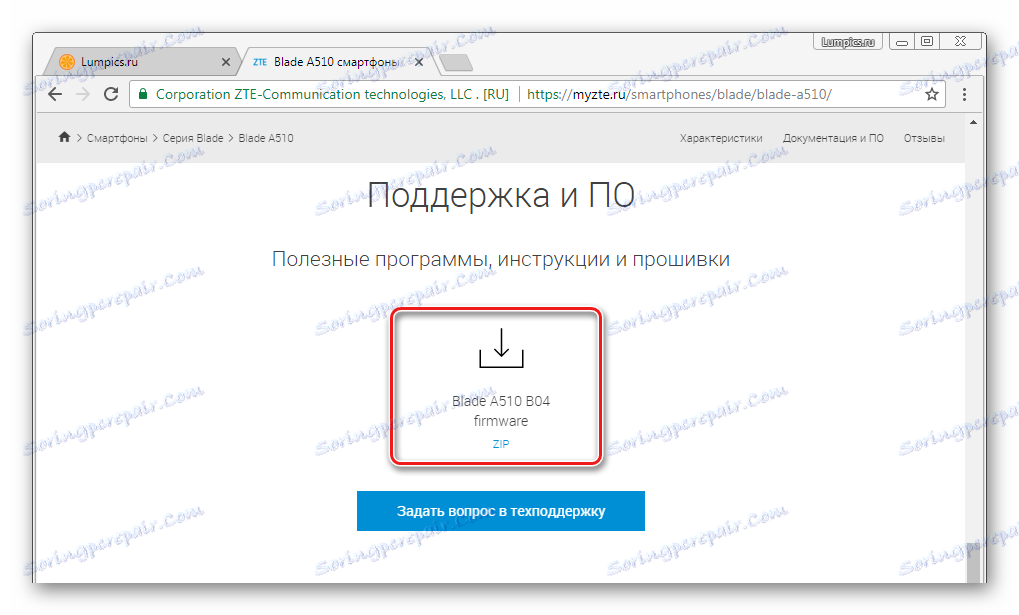
وبالتالي ، في بعض الحالات ، سيتوجب عليك التصرف "بشكل أعمى" دون معرفة نوع العرض الذي تستخدمه في الجهاز. قبل أن يتم توضيح مراجعة الهاتف الذكي ، يجب أن تستخدم فقط تلك البرامج الثابتة التي تعمل مع كل من التنقيحات ، التي هي RU_B04 ، RU_B05 ، BY_B07 ، BY_B08 .
سائق
كما هو الحال مع أجهزة Android الأخرى ، لكي تتمكن من معالجة ZTE Blade A510 من خلال التطبيقات المستندة إلى Windows ، تحتاج إلى تثبيت برامج التشغيل في النظام. الهاتف الذكي النظر لا يبرز في هذه المسألة شيء خاص. تثبيت برامج التشغيل لأجهزة Mediatek باتباع الإرشادات الموجودة في المقالة:
الدرس: تثبيت برامج تشغيل لنظام Android الثابت

إذا كانت هناك مشكلات أو صعوبات عند تثبيت برامج التشغيل ، فاستخدم البرنامج النصي الذي تم إنشاؤه خصيصًا لتثبيت مكونات النظام المطلوبة من أجل الإقران الصحيح للهاتف الذكي والكمبيوتر الشخصي.
تنزيل برنامج التشغيل الخاص بالبرامج الثابتة ZTE Blade A510
- قم بفك ضغط الأرشيف من الرابط أعلاه وانتقل إلى الدليل الناتج.
- قم بتشغيل ملف Install.bat بالنقر فوقه بزر الماوس الأيمن وتحديد "تشغيل كمسؤول" في القائمة.
- يبدأ تثبيت المكونات تلقائيًا.
- قليل من الانتظار حتى اكتمال عملية التثبيت ، كما هو مشار إليه بالكلمات "Driver Install Done" في إطار وحدة التحكم. تم بالفعل إضافة برامج تشغيل ZTE Blade A510 إلى النظام.
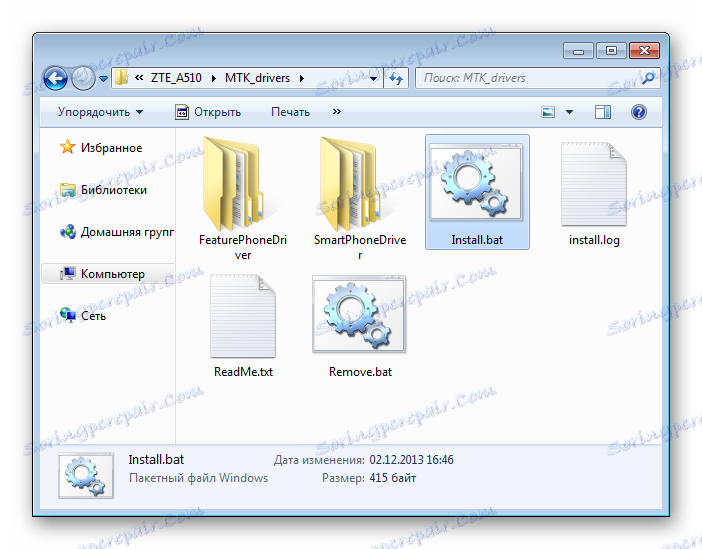
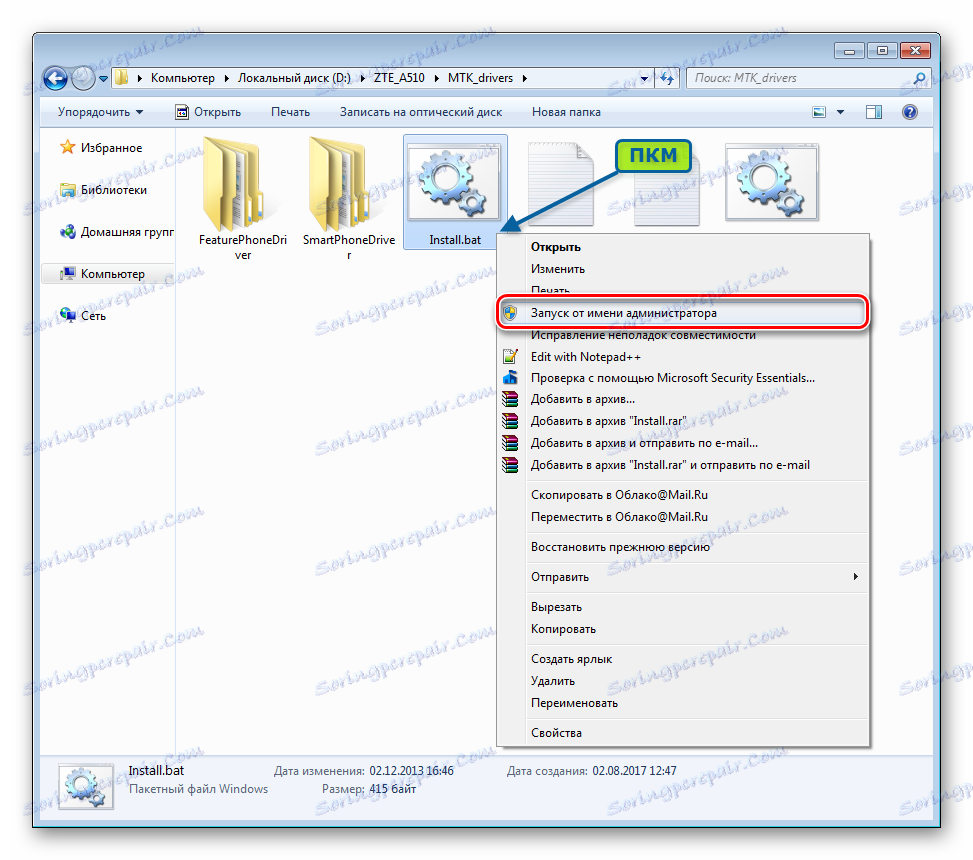
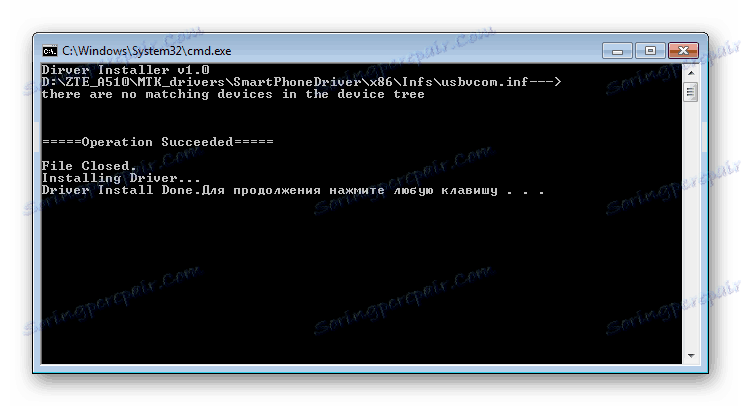
نسخة احتياطية من البيانات الهامة
كل تدخل في الجزء الخاص بالبرمجيات من جميع أجهزة Android ، و ZTE Blade A510 ليس استثناءً ، فهو يحمل خطراً محتملاً ، وفي معظم الحالات ينطوي على تنظيف الذاكرة الداخلية للجهاز للبيانات الموجودة فيه ، بما في ذلك معلومات المستخدم. لتجنب فقدان المعلومات الشخصية ، قم بعمل نسخة احتياطية من المعلومات الهامة ، وفي الحالة المثالية نسخة احتياطية كاملة من أقسام ذاكرة الهاتف الذكي ، مع الاستفادة من النصائح الواردة من المواد:
اقرأ المزيد: كيفية عمل نسخة احتياطية من أجهزة Android قبل iOS
أهم نقطة يجب الانتباه إليها هي النسخ الاحتياطي لقسم "NVRAM" . الأضرار التي لحقت بهذه المنطقة خلال البرامج الثابتة تؤدي إلى محو IMEI ، مما يؤدي بدوره إلى عدم إمكانية تشغيل بطاقات SIM.
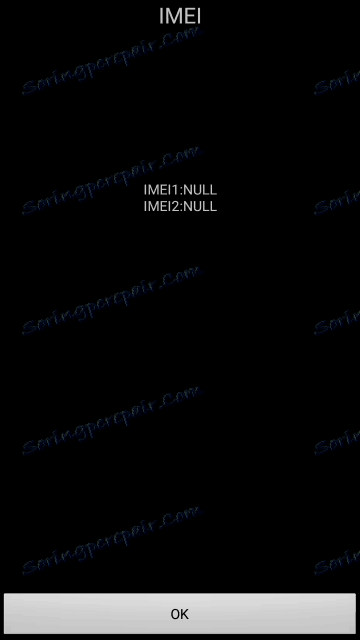
من الصعب جدًا استعادة NVRAM بدون النسخ الاحتياطي ، لذلك ، في وصف طرق تثبيت البرنامج رقم 2-3 ، يتم وصف الخطوات التالية أدناه ، والتي تسمح بإنشاء مقطع تفريغ قبل التداخل مع ذاكرة الجهاز.
إدراج
اعتمادًا على الهدف الذي تم تعيينه لك ، يمكنك استخدام إحدى الطرق العديدة لاستبدال برنامج ZTE Blade A510. الطريقة الأولى غالباً ما تستخدم لتحديث إصدار البرنامج الثابت الرسمي ، الطريقة الثانية هي الطريقة الأكثر عالمية والكاردينال لإعادة تثبيت البرنامج واستعادة حالة عمل الجهاز ، والطريقة رقم 3 تعني استبدال برنامج نظام الهاتف الذكي بحلول خارجية.

بشكل عام ، يُنصح بالانتقال من طريقة إلى أخرى ، بدءًا من المعالجة الأولى والتوقف ، عندما يتم تثبيت الإصدار المرغوب من البرنامج في الجهاز.
الطريقة 1: استرداد المصنع
ربما أبسط طريقة لإعادة تثبيت البرامج الثابتة على ZTE بليد A510 هو النظر في تطبيق قدرات بيئة استعادة المصنع من الجهاز. إذا تم تحميل الهاتف الذكي في Android ، فإن الإرشادات التالية لا تتطلب حتى جهاز كمبيوتر ، وإذا كان الجهاز لا يعمل بشكل صحيح ، فإن الخطوات المذكورة أعلاه غالباً ما تساعد على استعادة الوظائف.
اقرأ أيضا: كيفية فلاش الروبوت من خلال الاسترداد
- أول شيء يجب القيام به هو الحصول على الحزمة مع البرنامج للتثبيت من خلال استعادة المصنع. قم بتنزيل الحزمة من خلال الرابط أدناه - هذا هو إصدار RU_BLADE_A510V1.0.0B04 ، وهو مناسب للتركيب في أي مراجعة لـ ZTE Blade A510
- إعادة تسمية الحزمة المستلمة إلى "update.zip" ووضعها على بطاقة الذاكرة المثبتة في الهاتف الذكي. بعد نسخ البرنامج الثابت ، قم بإيقاف تشغيل الجهاز.
- تبدأ انتعاش الأسهم. للقيام بذلك ، في ZTE Blade A510 في حالة الإيقاف ، تحتاج إلى الضغط على مفتاحي "Volume Up" و "Enable" حتى تظهر شاشة بدء التشغيل ZTE. عند هذه النقطة ، يتم إطلاق زر "التشغيل" ، ويتم الاحتفاظ بـ "Volume +" حتى تظهر عناصر القائمة على الشاشة.
- قبل تثبيت برنامج النظام ، يوصى بتنظيف الأقسام. انتقل إلى "Wipe data / factory reset" وقم بتأكيد الاستعداد لفقد البيانات من الجهاز من خلال تحديد "نعم - حذف جميع البيانات" . يمكن اعتبار الإجراء مكتملاً بعد عرض الرسالة "اكتمل مسح البيانات" في الجزء السفلي من الشاشة.
- ابدأ تثبيت الحزمة مع نظام التشغيل. للقيام بذلك ، استخدم الأمر "تطبيق التحديث من بطاقة SD" في القائمة الرئيسية لبيئة الاسترداد. حدد هذا العنصر وحدد المسار إلى الملف "update.zip" . بعد التحقق من الحزمة ، قم بتشغيل البرنامج الثابت عن طريق النقر فوق الزر "Power" على الهاتف الذكي.
- يتم إيقاف تشغيل الهاتف الذكي ، ثم تشغيله وإجراء المزيد من التلاعبات لتهيئة المكونات المثبتة تلقائيًا. الإجراء ليس سريعًا ، يجب أن تكون صبورًا وانتظر التنزيل إلى Android ، دون القيام بأي شيء ، حتى إذا بدا أن الجهاز قد تم تجميده.
تحميل البرامج الثابتة ZTE بليد A510 من الموقع الرسمي

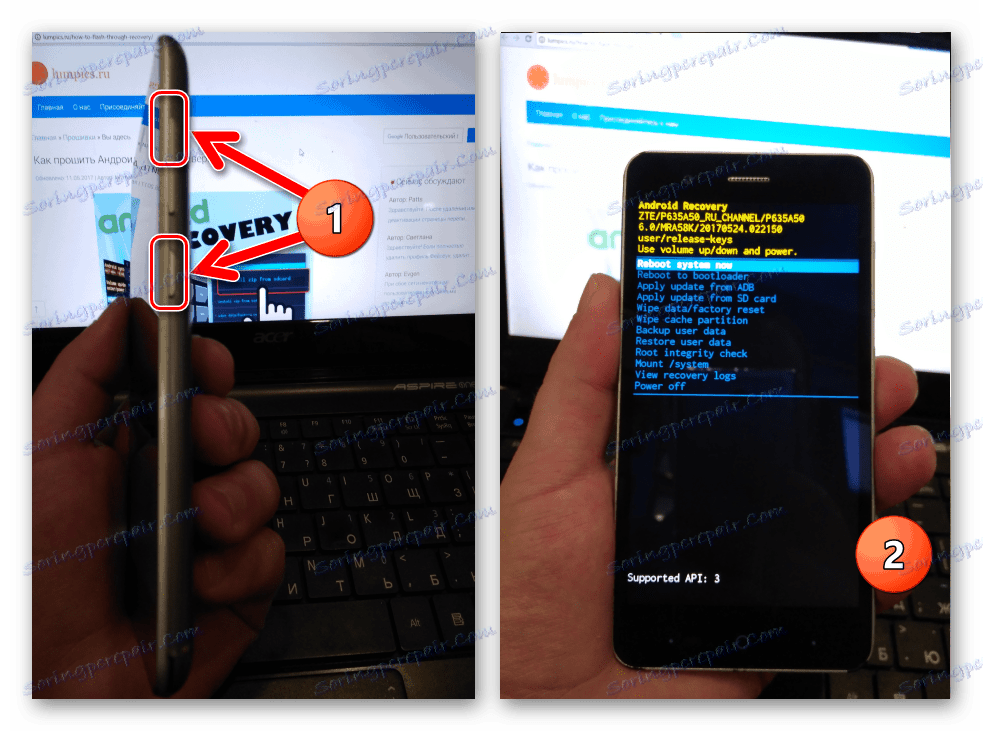
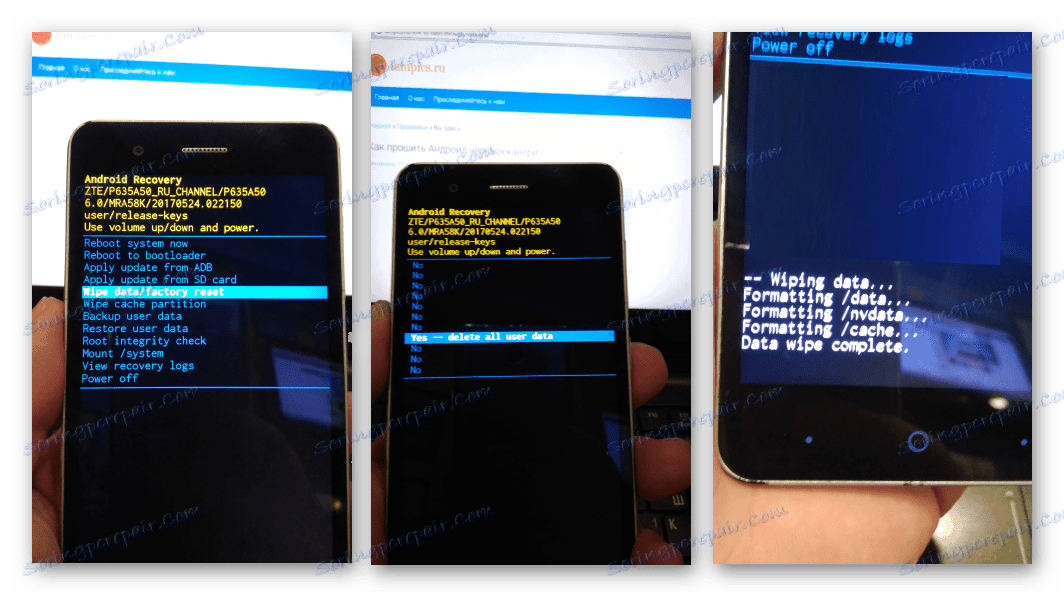
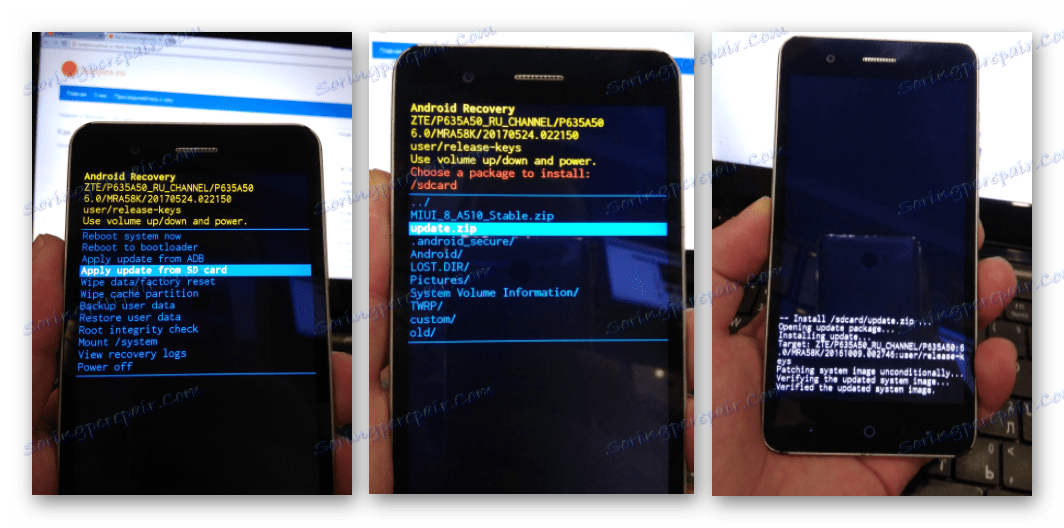
في الجزء السفلي من الشاشة سيتم تشغيل خطوط السجل. انتظر حتى تظهر عبارة "التثبيت من بطاقة SD مكتملة" ، ثم أعد تشغيل الهاتف الذكي في Android من خلال تحديد أمر "إعادة تشغيل النظام الآن" .
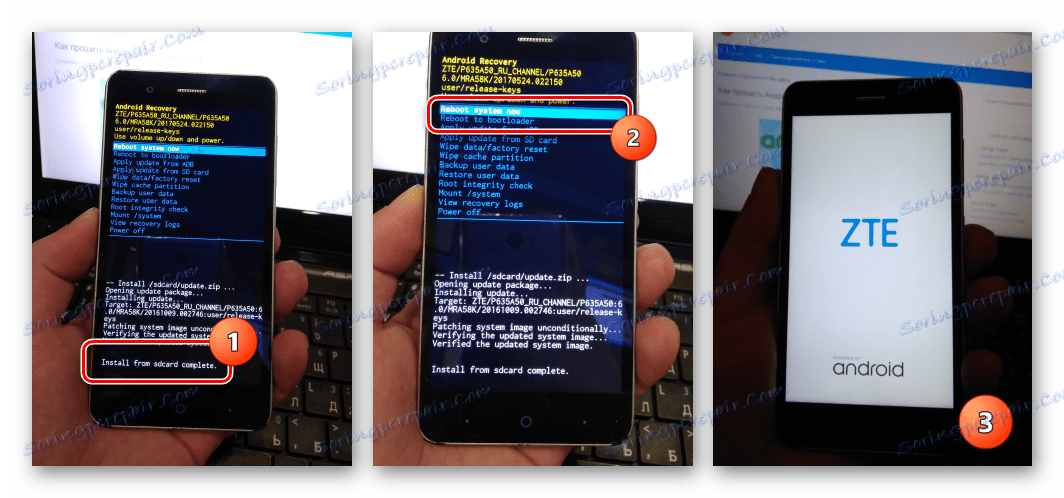

أكثر. في حالة وجود أي أخطاء أثناء التثبيت أو إذا تمت مطالبتك بإعادة التشغيل ، كما في الصورة أدناه ، فقط كرر الإجراء مرة أخرى من الخطوة 1 ، بعد إعادة تشغيل الاسترداد.
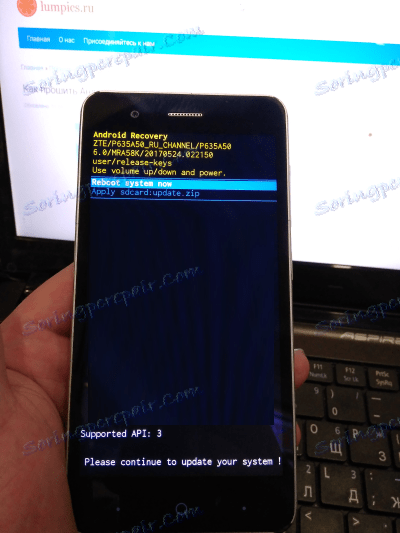
الطريقة 2: أداة Flash SP
إن الطريقة الأكثر فعالية لمصباح MTK-devices هي استخدام التطوير الخاص لمبرمج Mediatek ، لحسن الحظ ، متاح للمستخدمين العاديين - البرامج أداة فلاش SP . بالنسبة لـ ZTE Blade A510 ، بمساعدة الأداة ، ليس من الممكن فقط إعادة تثبيت البرنامج الثابت تمامًا أو تغيير نسخته ، ولكن أيضًا لاستعادة الجهاز الذي لا يبدأ التشغيل ، معلقة على شاشة التمهيد ، إلخ.

من بين أمور أخرى ، ستكون هناك حاجة للعمل مع أداة SP Flash Tool للتثبيت في الاسترداد المخصص Blade A510 Blade A310 ونظام التشغيل المعدل ، بحيث يمكنك التعرف على التعليمات ، وفي الإصدار المثالي لتنفيذها بغض النظر عن أهداف البرامج الثابتة بالتأكيد يستحق كل هذا العناء. يمكن تنزيل إصدار البرنامج من المثال أدناه من الرابط:
تحميل SP أداة فلاش للبرامج الثابتة ZTE بليد A510
يعتبر النموذج المعني حساسًا جدًا لإجراءات البرنامج الثابت ، وغالبًا ما تحدث اختلالات متنوعة أثناء التلاعب ، بالإضافة إلى تلف قسم "NVRAM" ، لذلك لا يمكن سوى ضمان الالتزام الصارم للتعليمات أدناه ضمان نجاح التثبيت!
قبل البدء في تثبيت برنامج النظام في ZTE Blade A510 ، يوصى بقراءة المقالة الموجودة على الرابط أدناه ، وسوف يساعد ذلك على فهم صورة ما يحدث بشكل أفضل والتنقل بشكل أفضل.
الدرس: البرامج الثابتة لأجهزة Android على أساس MTK عبر SP FlashTool
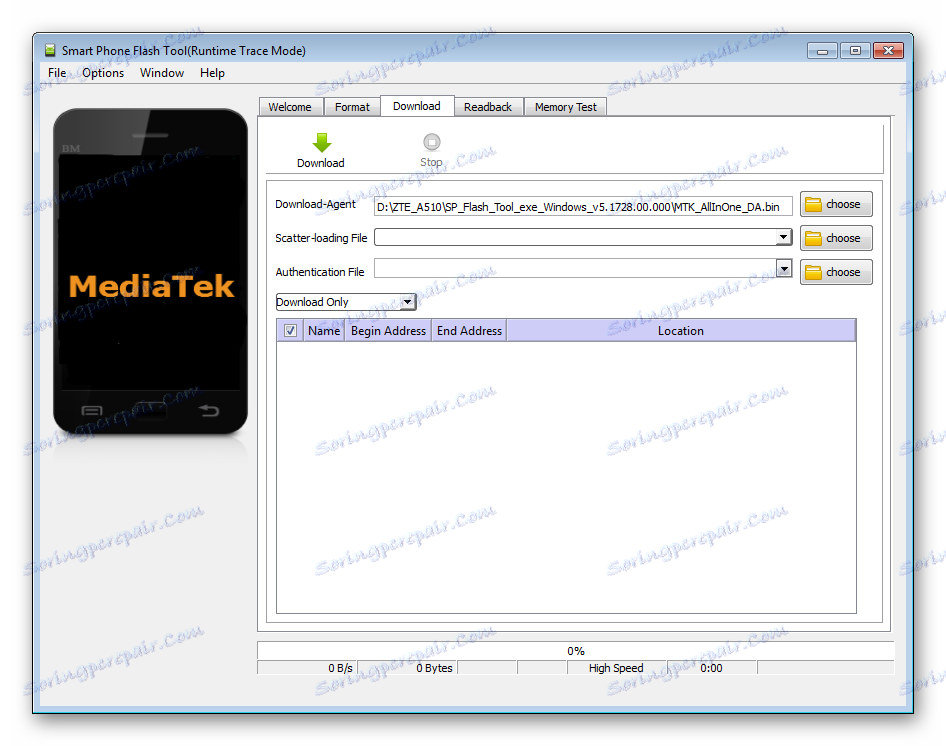
يستخدم المثال البرامج الثابتة RU_BLADE_A510V1.0.0B05 ، كحل الأكثر عالمية وجديدة للطرازات ومراجعات الأجهزة الأولى والثانية. حزمة مع البرامج الثابتة المخصصة للتثبيت عبر SP FlashTool ، قم بتنزيل الرابط التالي:
تحميل البرامج الثابتة SP FlashTool ل ZTE بليد A510
- قم بتشغيل flash_tool.exe من الدليل الناتج عن تفريغ الأرشيف.
- التحميل إلى البرنامج MT6735M_Android_scatter.txt هو ملف موجود في الدليل مع البرامج الثابتة غير معبأة. لإضافة ملف ، استخدم زر "اختيار" على يمين حقل "مبعثر تحميل الملف" . النقر فوقه ، وتحديد موقع الملف من خلال مستكشف وانقر فوق "فتح" .
- الآن تحتاج إلى إنشاء تفريغ لمنطقة الذاكرة ، التي يشغلها قسم "NVRAM" . انتقل إلى علامة التبويب "قراءة" وانقر على "إضافة" ، مما يؤدي إلى ظهور خط في الحقل الرئيسي للنافذة.
- يؤدي النقر فوق زر الماوس الأيسر على السطر المضاف إلى فتح إطار Explorer ، حيث يجب تحديد المسار الذي سيتم فيه حفظ ملف التفريغ ، واسمه - "NVRAM" . ثم انقر فوق "حفظ" .
- في النافذة "عنوان بدء حظر القراءة" ، التي تظهر بعد الخطوة السابقة من التعليمات ، أدخل القيم التالية:
- في المجال «ابدأ العنوان» -
0x380000؛ - في حقل "طول" - القيمة
0x500000.
وانقر فوق "موافق" .
- في المجال «ابدأ العنوان» -
- اضغط على زر "Readback" . أوقف تشغيل الهاتف الذكي بالكامل ، وقم بتوصيل كابل USB بالجهاز.
- ستبدأ عملية قراءة المعلومات من ذاكرة الجهاز تلقائيًا وستنتهي بسرعة كبيرة باستخدام نافذة "إعادة قراءة موافق" .
- وهكذا ، سيكون لديك ملف نسخة احتياطية من NVRAM 5Mb ، والتي ستكون هناك حاجة ليس فقط في الخطوات التالية من هذا الدليل ، ولكن أيضا في المستقبل عندما تحتاج إلى استعادة IMEI.
- قم بفصل الهاتف من منفذ YUSB وانتقل إلى علامة التبويب "تنزيل" . ألغِ تحديد مربع الاختيار بجوار عنصر " أداة التحميل المسبق" وابدأ عملية كتابة الصور في الذاكرة بالنقر على "تنزيل" .
- قم بتوصيل كابل USB بالهاتف الذكي. بعد تحديد الجهاز في النظام ، سيبدأ تثبيت البرنامج الثابت في الجهاز تلقائيًا.
- انتظر نافذة "تنزيل موافق" وقم بفصل ZTE Blade A510 من منفذ USB الخاص بالكمبيوتر.
- أزل العلامات في مربعات الاختيار المقابلة لجميع الأقسام ، وبجانب " أداة التحميل المسبق" ، على العكس ، ضع علامة.
- انتقل إلى علامة التبويب "تنسيق" ، ثم انقل مفتاح تبديل التنسيق إلى وضع "Manual FormatFlash" ، ثم املأ حقول المنطقة السفلية بالبيانات التالية:
-
0x380000- في الحقل "بدء العنوان [HEX]" ؛ -
0x500000- في0x500000" طول التنسيق [HEX]" .
-
- اضغط على "ابدأ" ، قم بتوصيل الجهاز في حالة إيقاف التشغيل إلى منفذ USB وانتظر حتى تظهر نافذة "تنسيق موافق" .
- الآن تحتاج إلى تسجيل تفريغ NVRAM المحفوظة مسبقا في ذاكرة ZTE بليد A510. يتم ذلك باستخدام علامة التبويب "كتابة الذاكرة" ، وهي متاحة فقط في الوضع "المتقدم" لـ FlashTool SP. للانتقال إلى "الوضع المتقدم" ، تحتاج إلى الضغط على تركيبة لوحة المفاتيح "Ctrl" + "Alt" + "V" . ثم انتقل إلى القائمة "نافذة" وحدد "كتابة الذاكرة" .
- يتم ملء حقل "بدء التسجيل [HEX]" في علامة التبويب "كتابة الذاكرة" عن طريق إدخال
0x380000، وفي حقل "مسار الملف" ، قم بإضافة ملف "NVRAM" الذي تم الحصول عليه كنتيجة للخطوات ## 3-7 من هذا الدليل. اضغط على الزر "كتابة الذاكرة" . - قم بإيقاف تشغيل ZTE Blade A510 في الكمبيوتر ، ثم انتظر حتى تظهر نافذة "كتابة الذاكرة موافق" .
![ZTE بليد A510 SP أداة فلاش الكتابة ذاكرة OK]()
- على هذا التثبيت لنظام التشغيل في ZTE بليد A510 يمكن اعتبار كاملة. افصل الجهاز عن الكمبيوتر وقم بتشغيله بالضغط على مفتاح "الطاقة" لفترة طويلة. أول مرة بعد التلاعب عبر Flashtul الانتظار لتحميل في الروبوت سيكون حوالي 10 دقيقة ، والتحلي بالصبر.
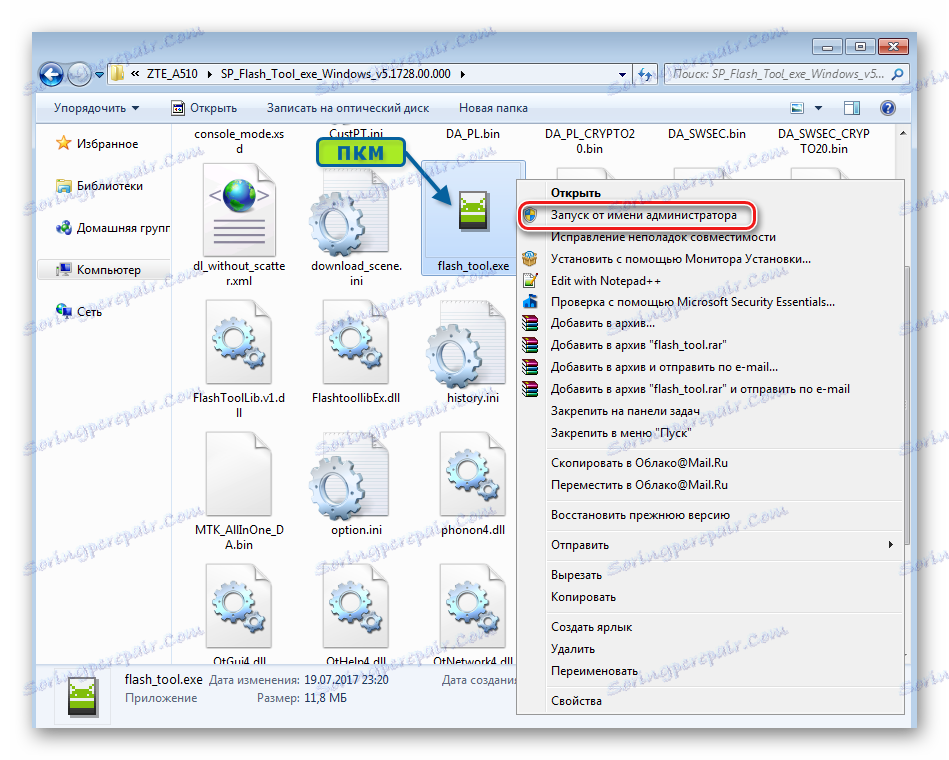
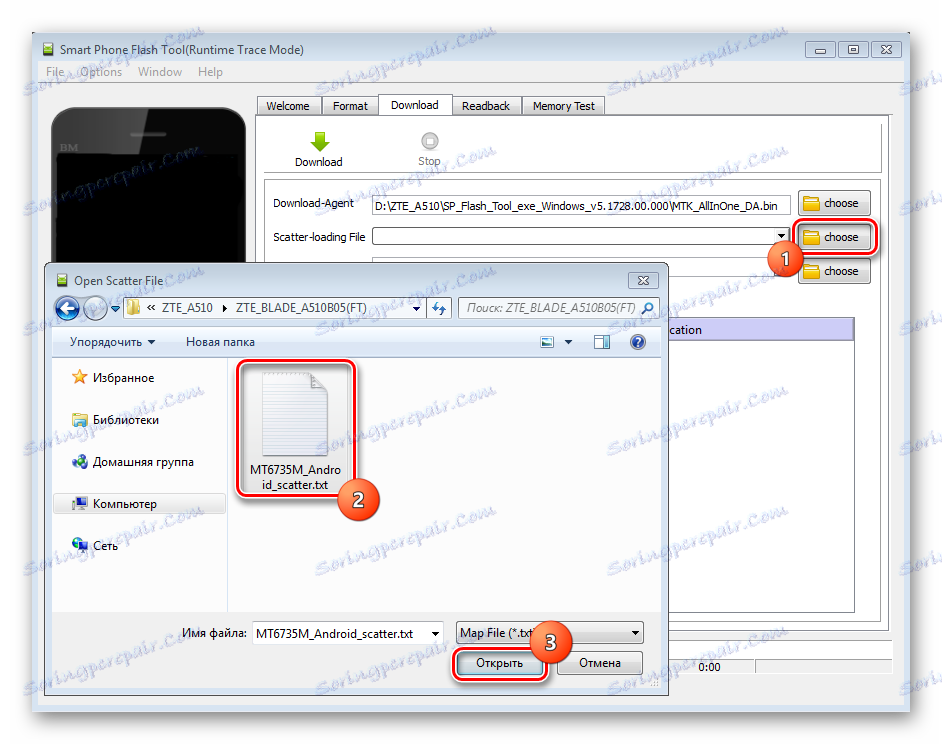
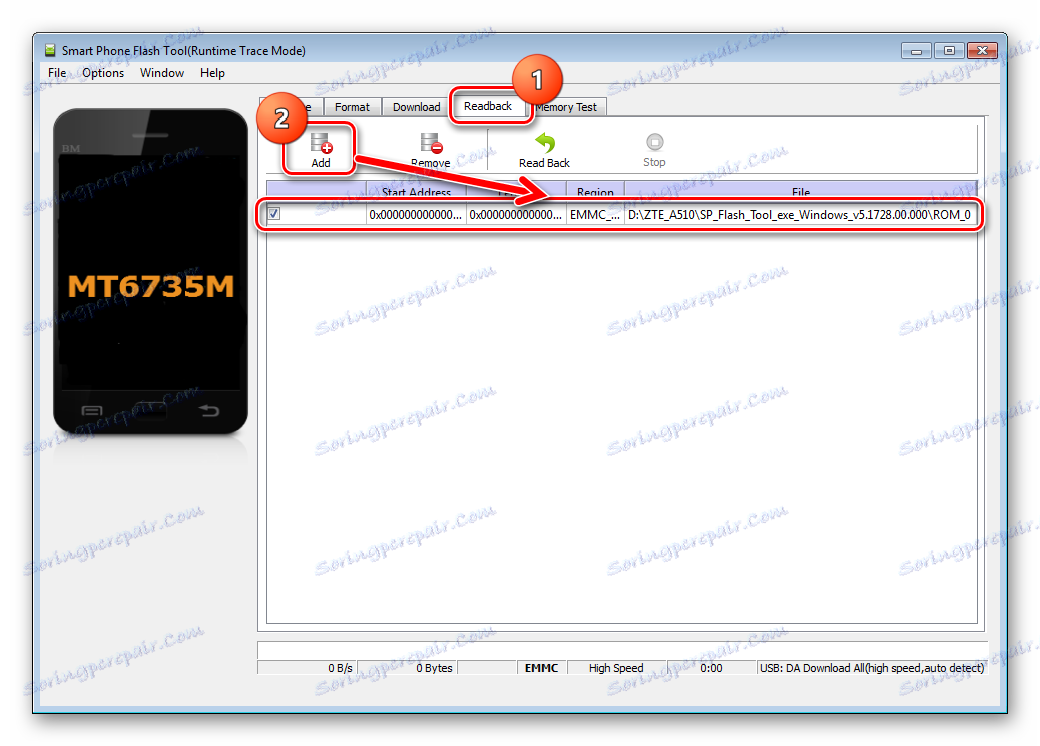
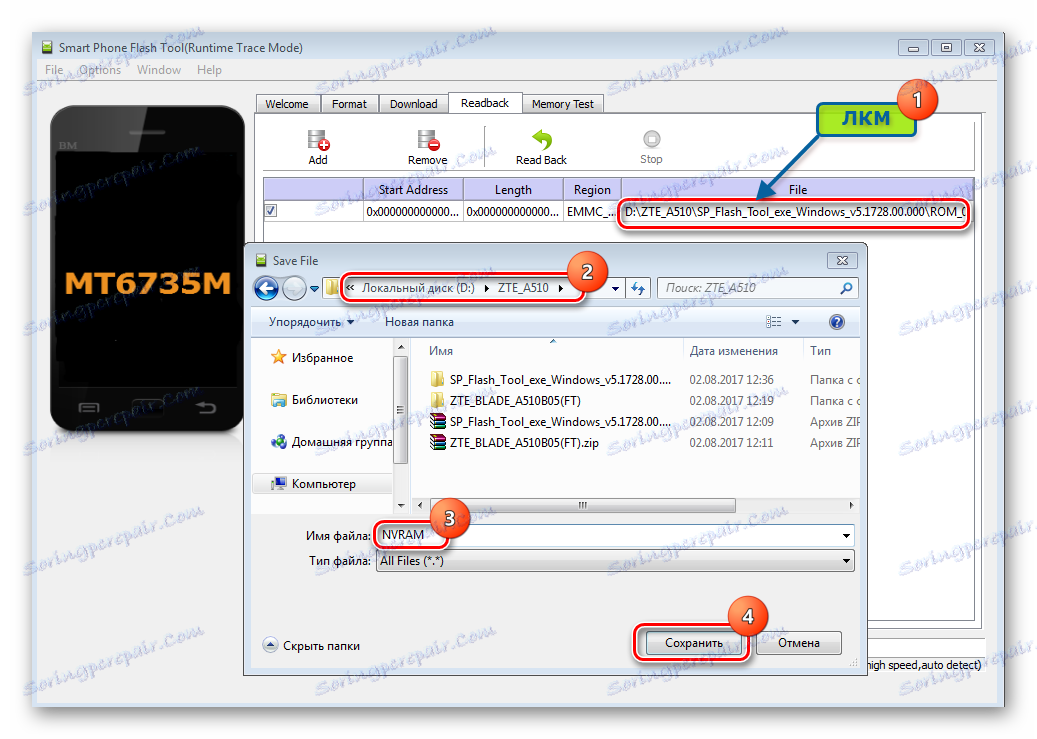
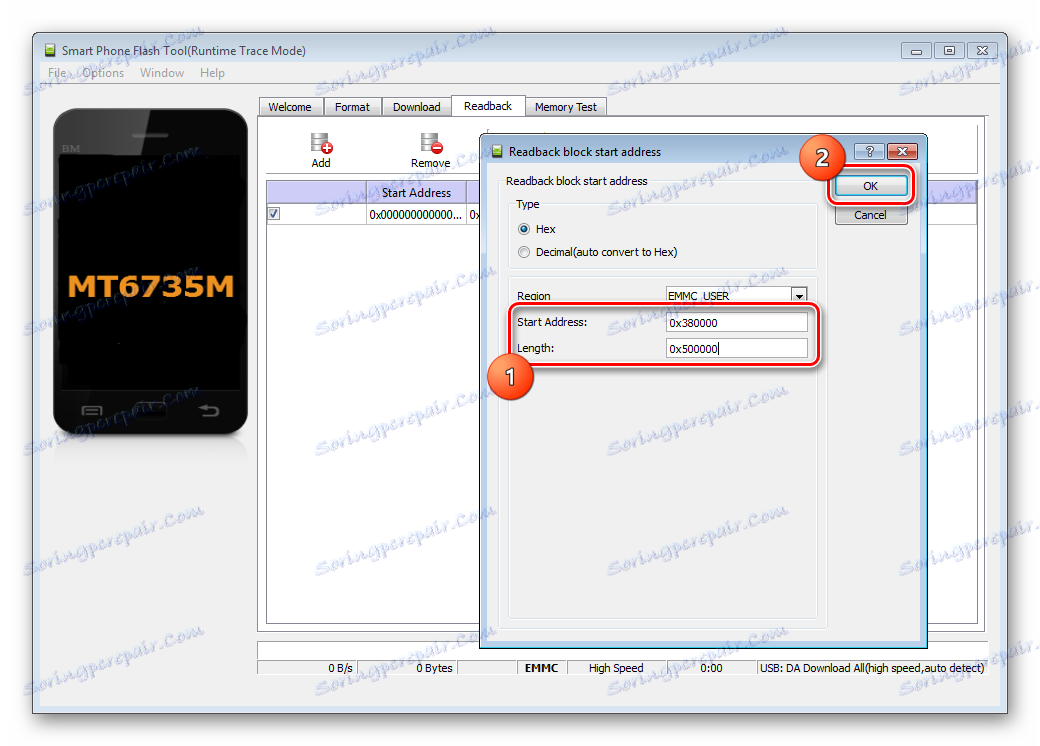
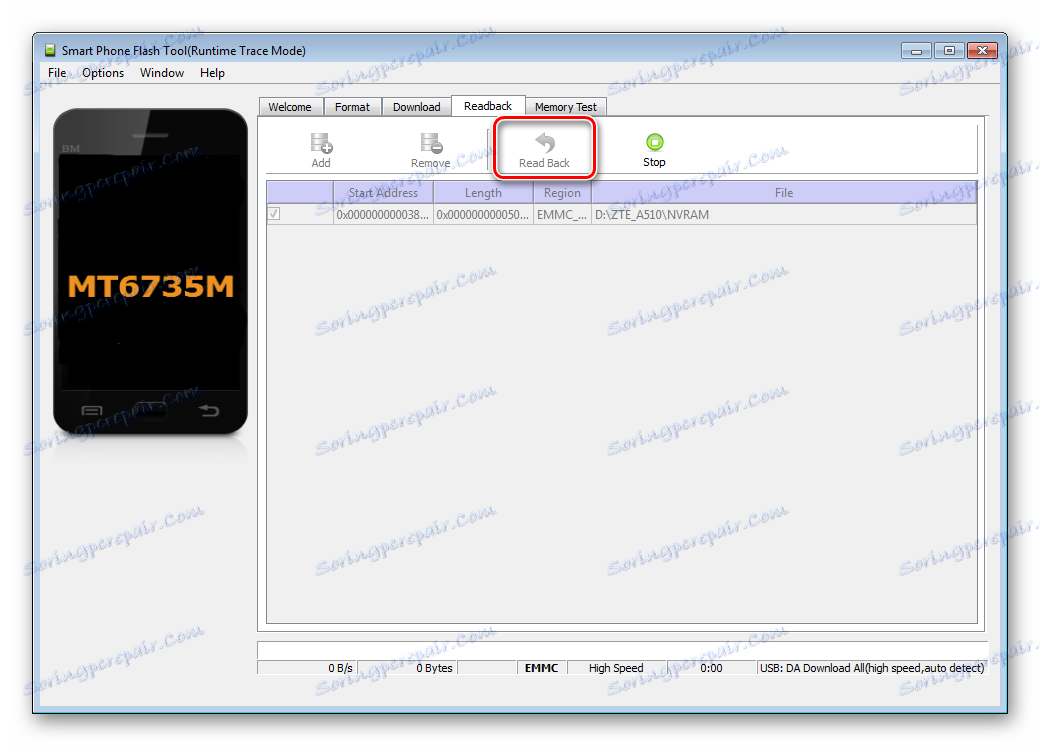
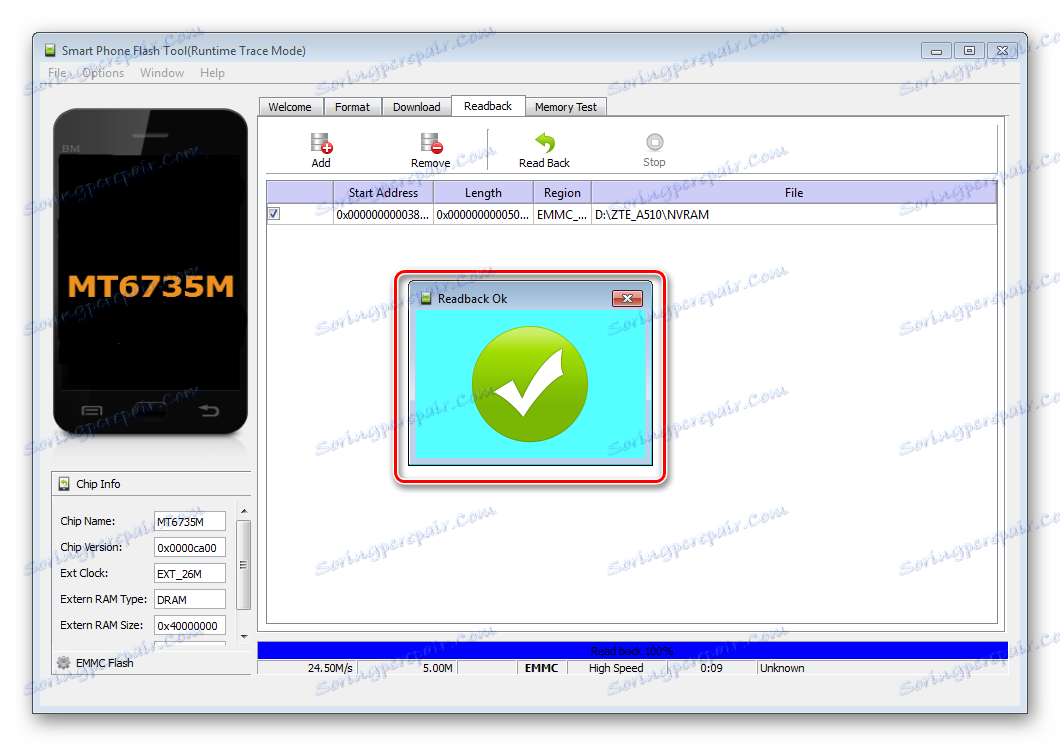
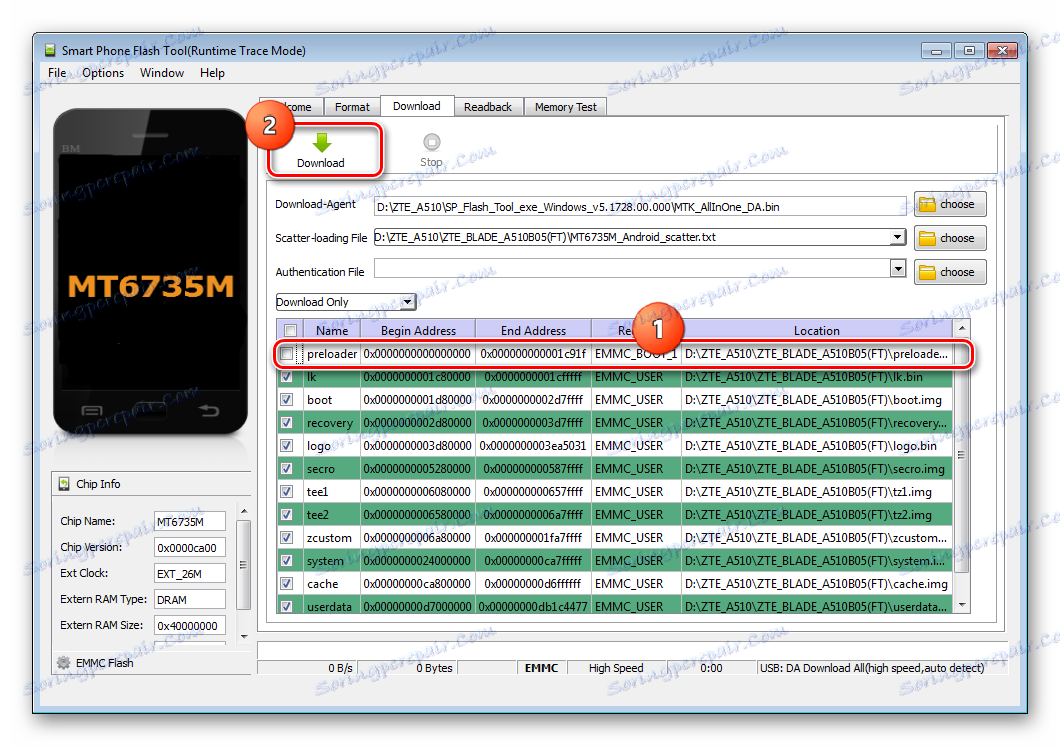
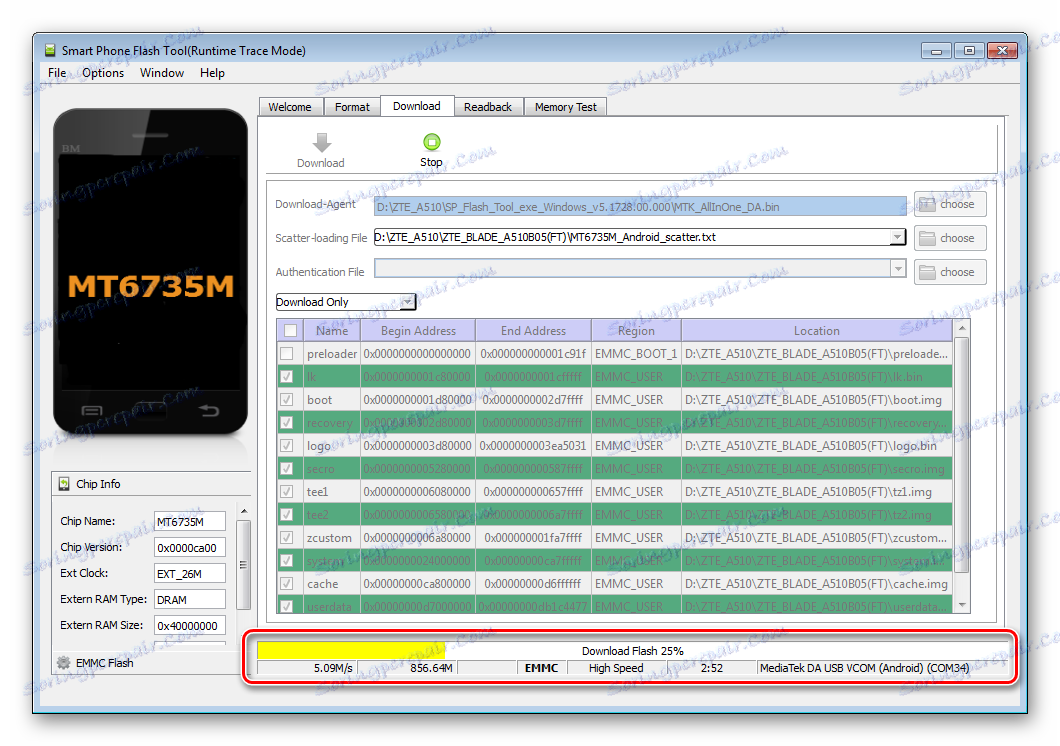
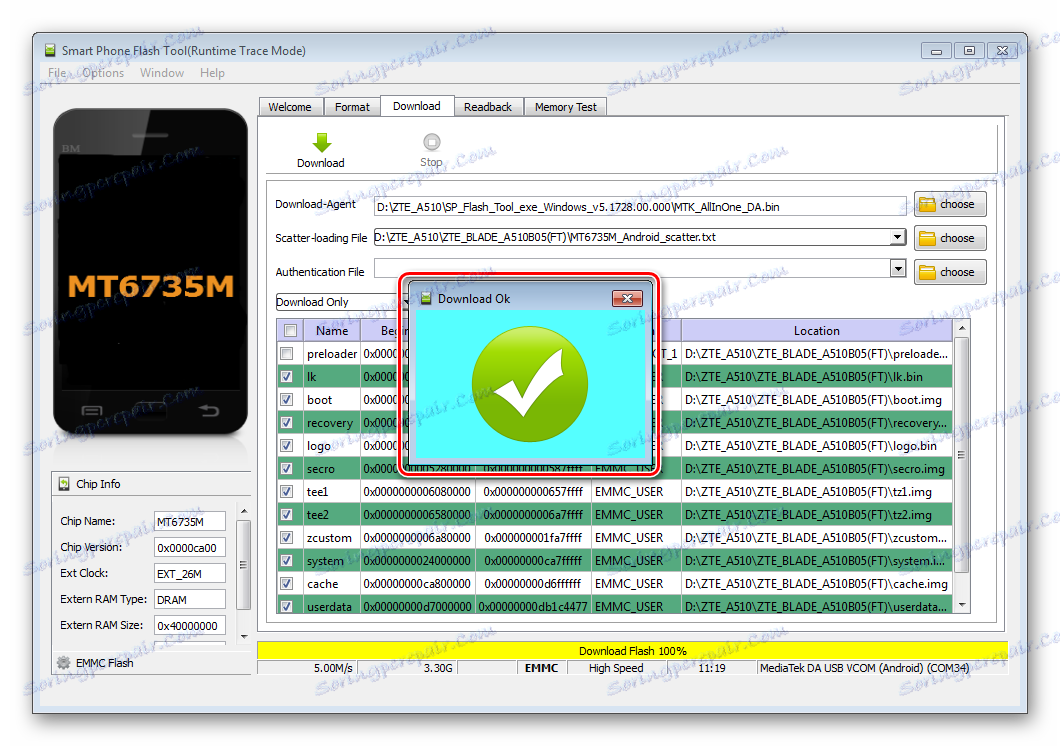
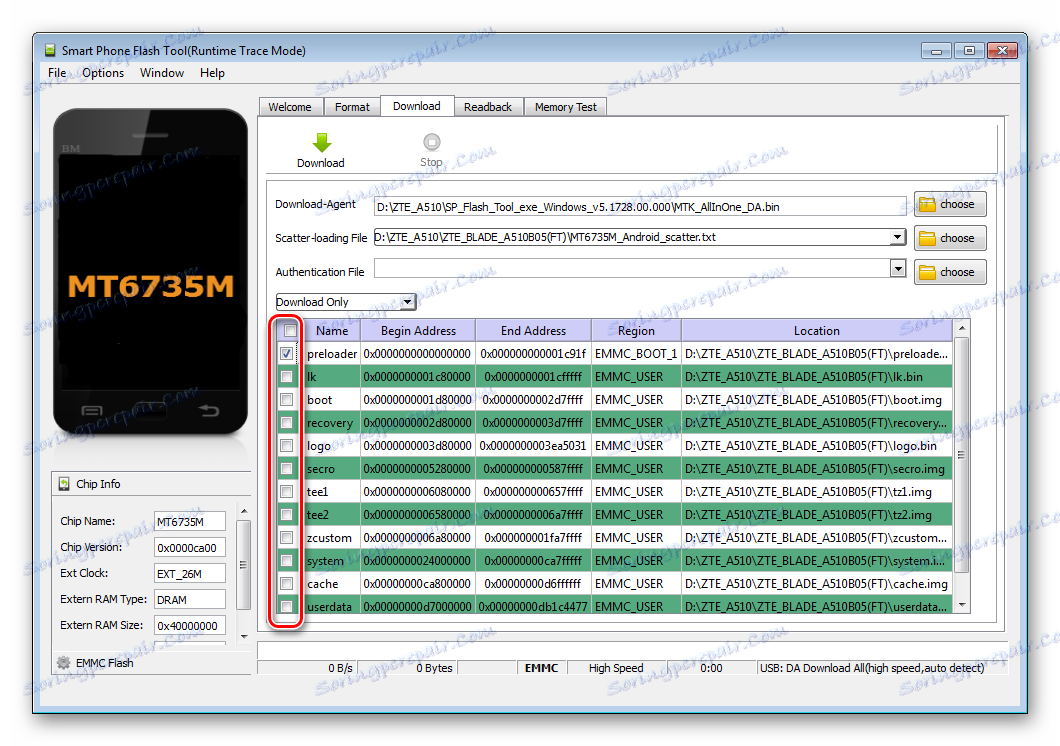
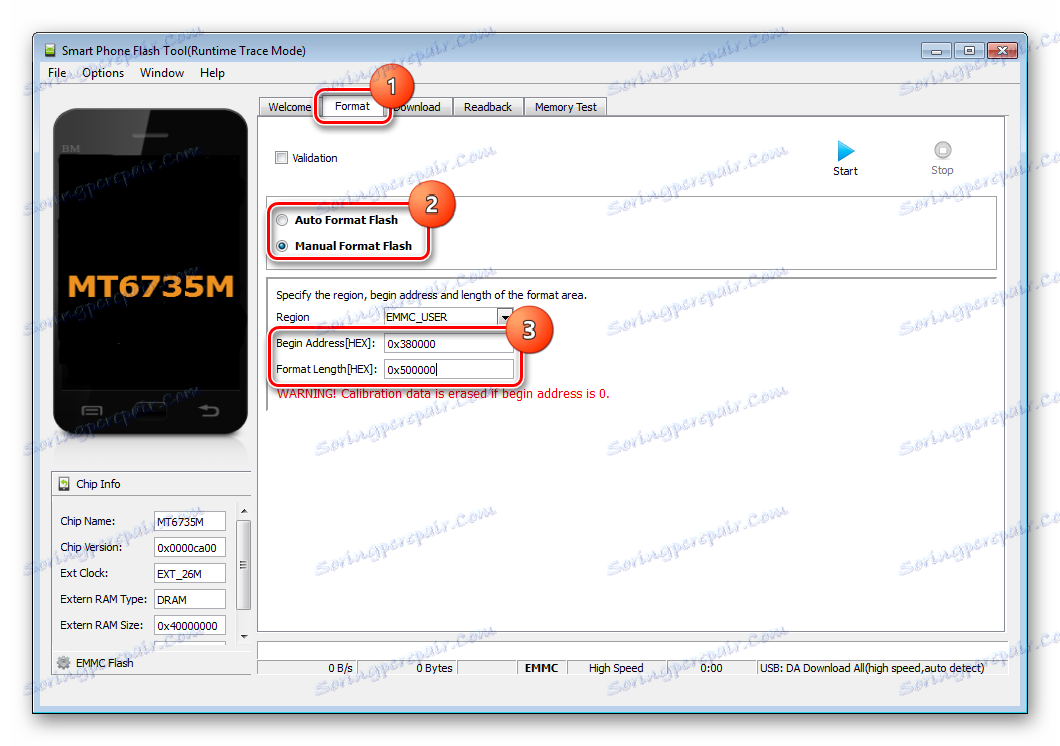
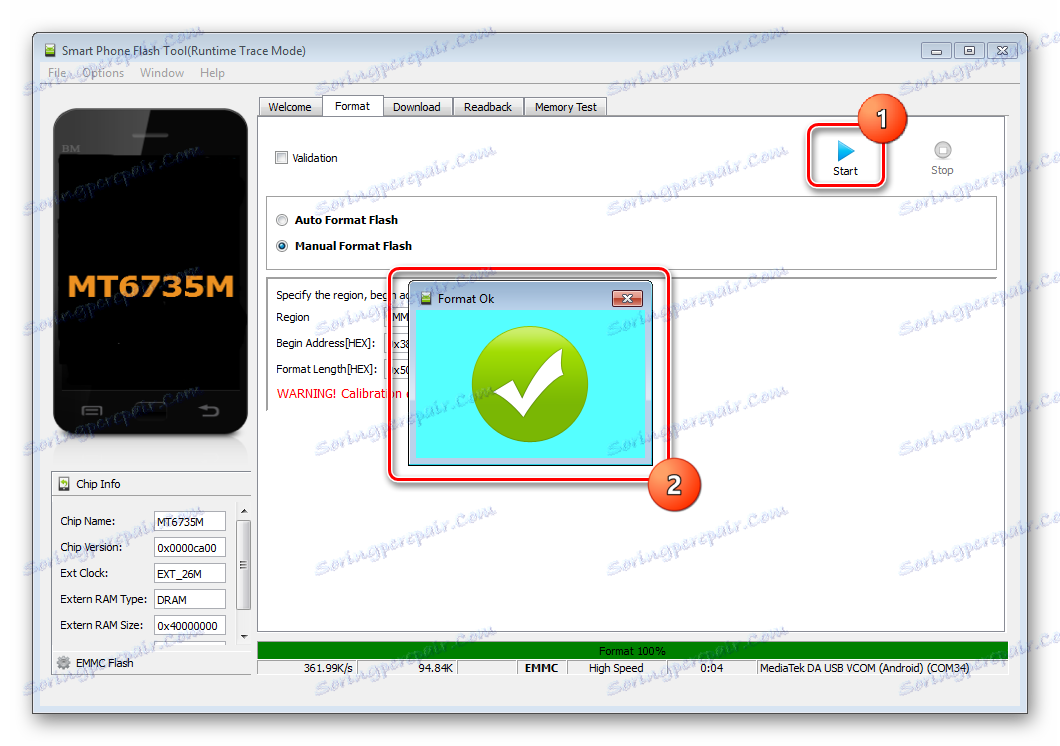
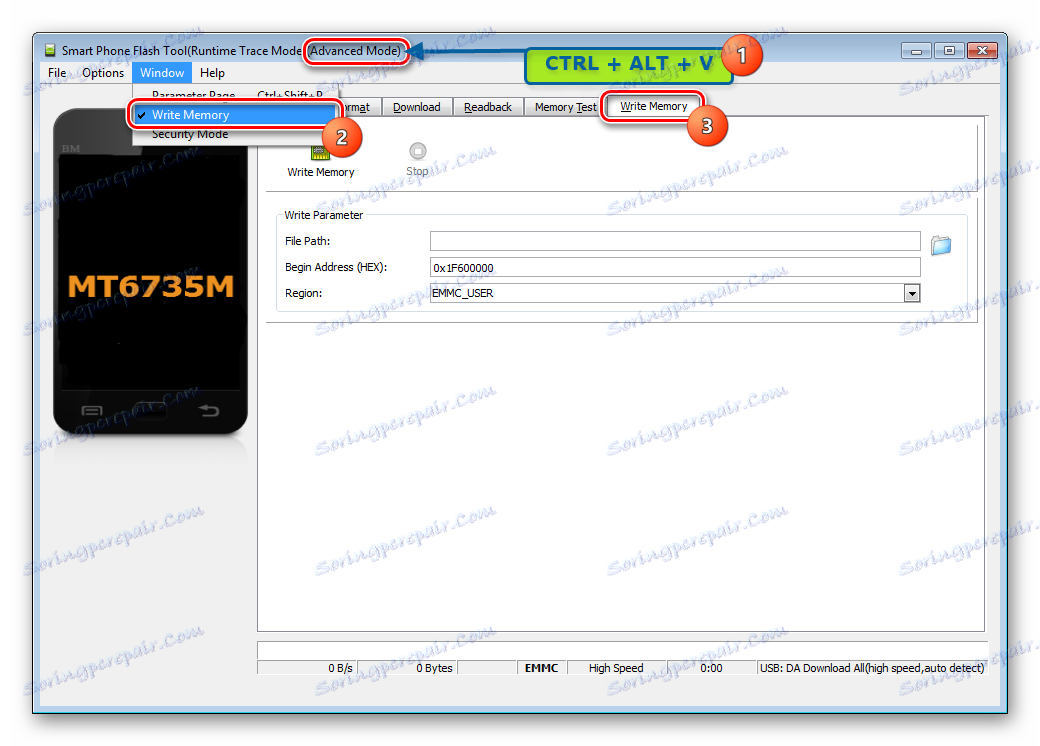
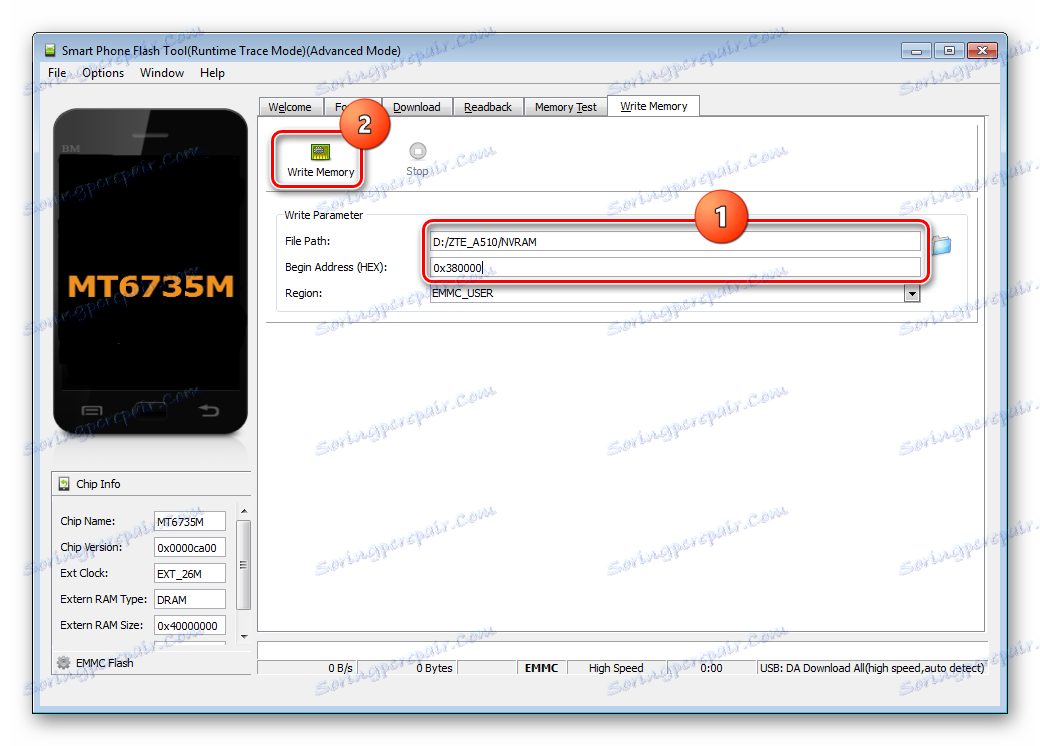
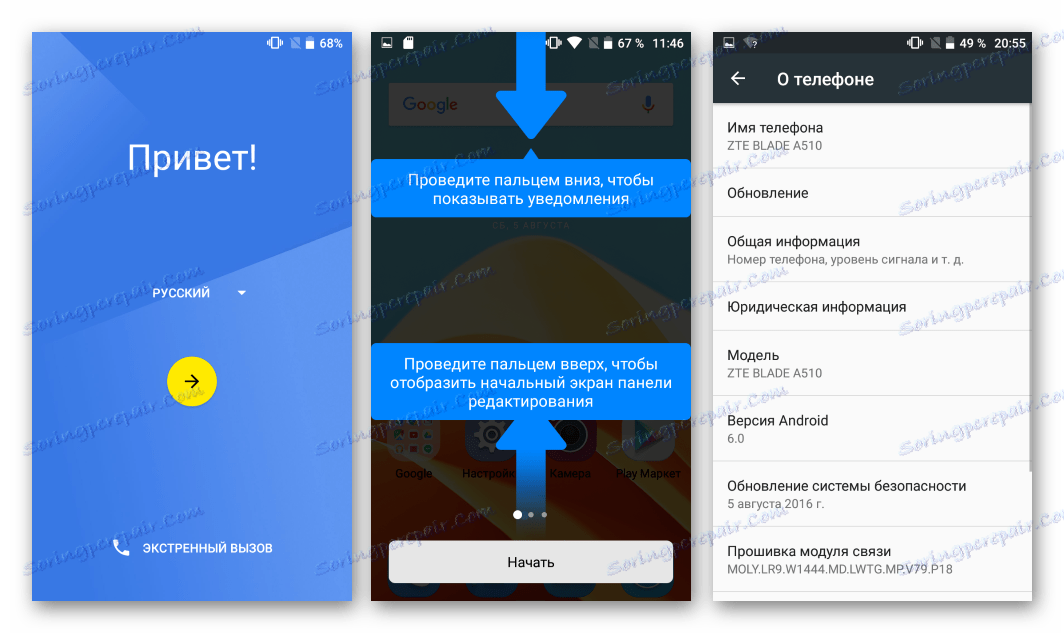
الطريقة الثالثة: Firmware مخصص
إذا كانت البرامج الثابتة الرسمية ZTE Blade A510 لا تناسب محتواها الوظيفي وقدراتها ، فأنا أريد تجربة شيء جديد ومثير للاهتمام ، ثم يمكنك استخدام الحلول المعدلة. بالنسبة للنموذج المعني ، يتم إنشاء العديد من المنافذ المخصصة والمسندة ، اختر أيًا منها وفقًا لتفضيلاتك ، ولكن تجدر الإشارة إلى أن المطورين يضعون في الغالب البرامج الثابتة مع مكونات الأجهزة غير العاملة.

يعتبر "مرض" الأكثر شيوعًا من الحلول المعدلة لـ ZTE Blade A510 هو عدم القدرة على استخدام الكاميرا مع الفلاش. بالإضافة إلى ذلك ، لا ينبغي لنا أن ننسى مراجعتين للهاتف الذكي ونقرأ بعناية وصف العادات ، أي إصدار الأجهزة من A510 المقصود.
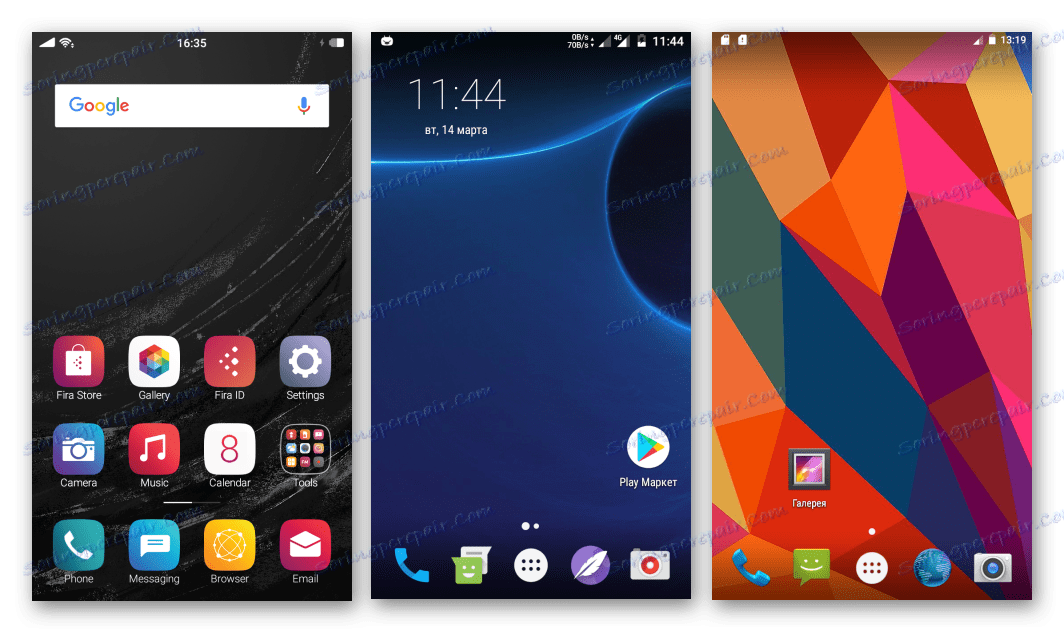
يتم توزيع البرامج الثابتة المخصصة لـ A510 في شكلين - للتثبيت عبر أداة Flash SP والتثبيت من خلال الاسترداد المعدّل. في الحالة العامة ، إذا تم اتخاذ القرار بالتبديل إلى العرف ، فمن المستحسن العمل على مثل هذه الخوارزمية. خياطة أولا TeamWin Recovery (TWRP) ، والحصول على حقوق الجذر وإيجاد دقة مراجعة الأجهزة. ثم قم بتثبيت نظام التشغيل المعدل عبر برنامج FlashTool دون بيئة الاسترداد. في وقت لاحق ، قم بتغيير البرامج الثابتة بمساعدة الاسترداد المخصص.
تثبيت TWRP وحقوق استلام الطريق
لكي يكون ZTE Blade A510 بيئة استرجاع مخصصة ، استخدم طريقة تثبيت صورة منفصلة باستخدام SP FlashTool.
اقرأ المزيد: البرامج الثابتة لأجهزة Android على أساس MTK عبر SP FlashTool
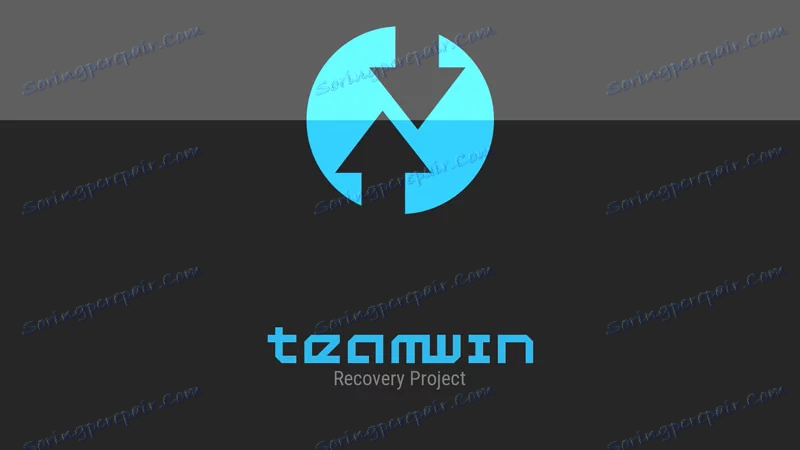
يمكنك تنزيل صورة الاسترداد المعدّل من الرابط:
تنزيل صورة TeamWin Recovery (TWRP) لـ ZTE Blade A510
- قم بتنزيل FlashTool SP من البرامج الثابتة الرسمية.
- إزالة من الملصق الموجود في جميع مربعات الاختيار ، باستثناء "الاسترداد" . بعد ذلك ، استبدل الصورة "recovery.img" في مسار الملف لملفات الأقسام التي تحتوي على TWRP وموجودة في المجلد مع الأرشيف غير المضغوط ، والذي تم تنزيله من الرابط أعلاه. للاستبدال ، انقر نقرًا مزدوجًا فوق مسار موقع صورة الاسترداد وحدد ملف recovery.img من مجلد "TWRP" في نافذة المستكشف.
- اضغط على زر "تنزيل" ، قم بتوصيل ZTE Blade A510 في الحالة الخارجية بمنفذ USB وانتظر حتى يكتمل التثبيت.
- يتم إجراء التنزيل إلى TWRP بنفس الطريقة تمامًا كما في بيئة استعادة المصنع. أي ، انقر على الجهاز "+ Volume" الذي تم إلغاء تنشيطه و "Power" في وقت واحد. عندما تضيء الشاشة ، حرر "Power" مع الاستمرار في الضغط على "رفع مستوى الصوت" ، وانتظر ظهور شعار TWRP ، ثم الشاشة الرئيسية لعملية الاسترداد.
- После выбора языка интерфейса, а также перемещения переключателя «Разрешить изменения» вправо, появятся пункты-кнопки для осуществления последующих действий в среде.
- Имея установленную модифицированную среду восстановления, получаете рут-права. Для этого нужно прошить зип-пакет SuperSU.zip через пункт «Установка» в TWRP.
Загрузить пакет для получения рут-прав на ZTE Blade A510
![ZTE Blade A510 получение рут-прав, установка SuperSU]()
Полученные права Суперпользователя дадут возможность точно выяснить аппаратную ревизию смартфона, способом, который описан в начале статьи. Знание этой информации предопределит правильность выбора пакета с кастомной ОС для рассматриваемого аппарата.
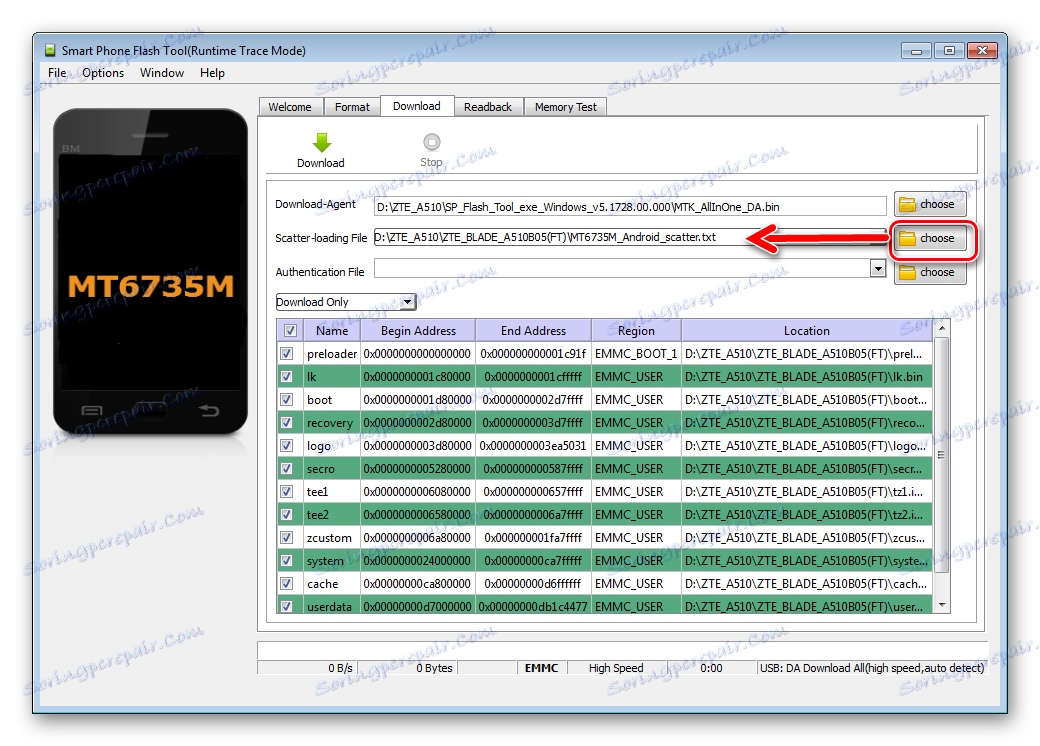
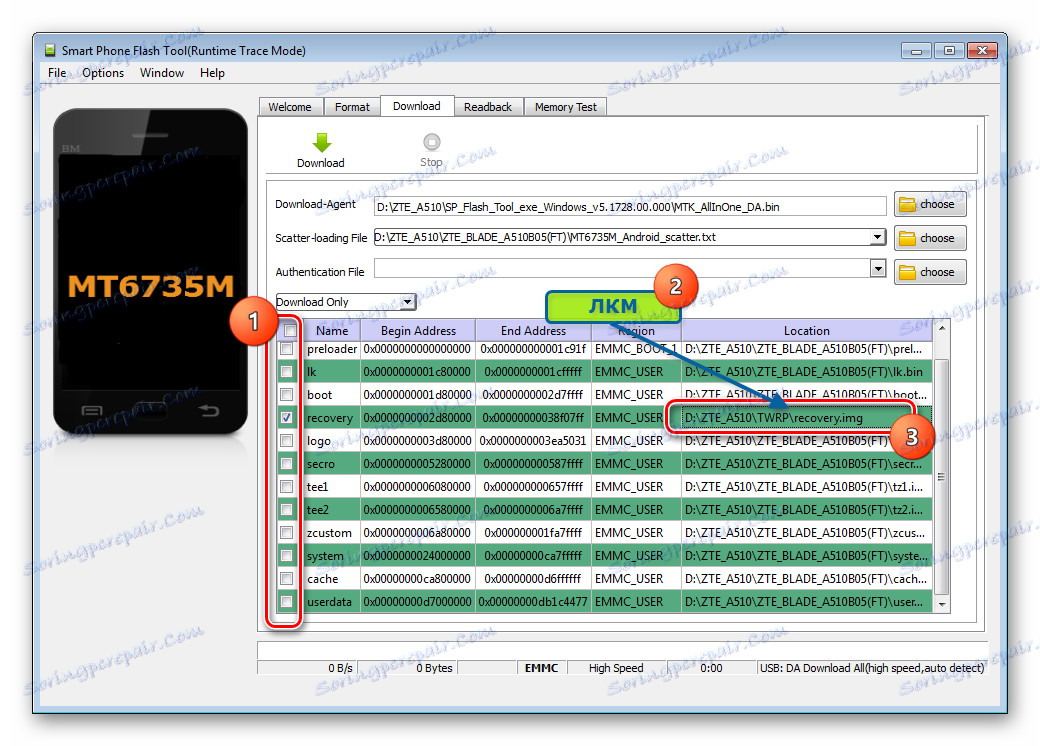
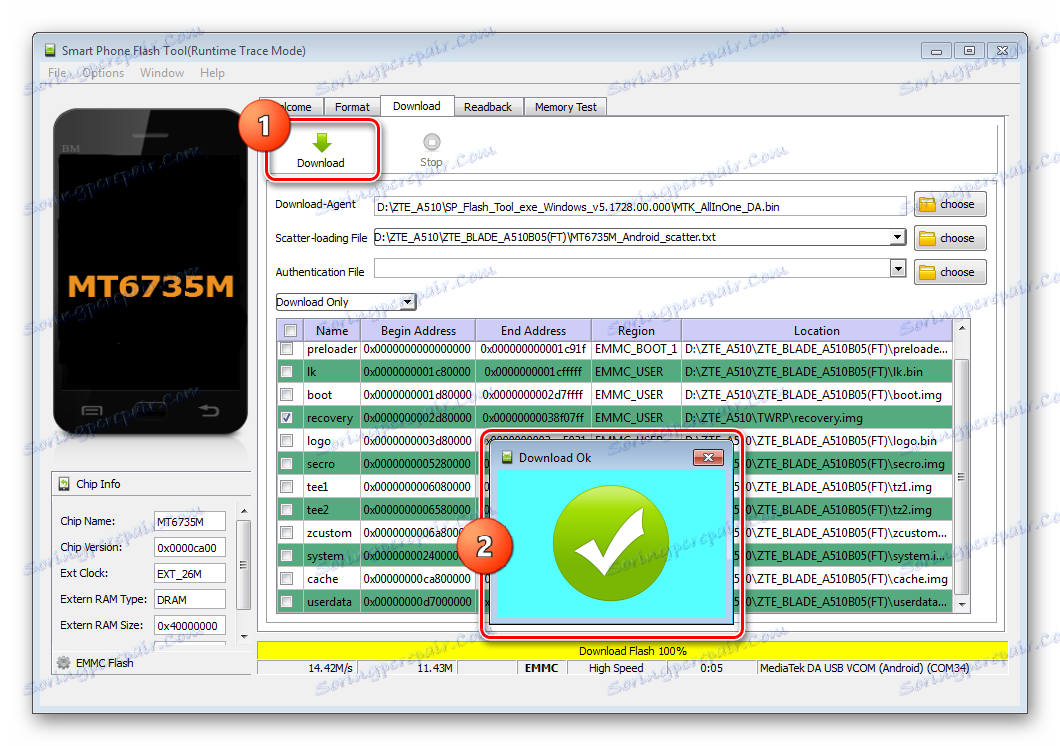
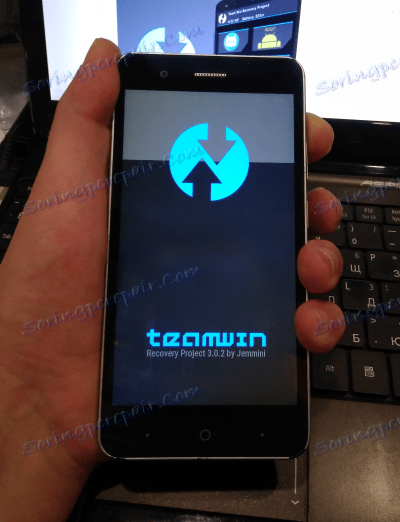
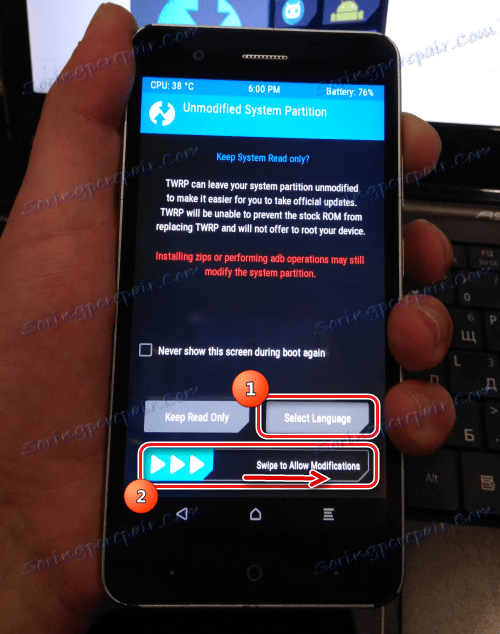
اقرأ المزيد: Как прошить Android-устройство через TWRP
Установка кастома через SP FlashTool
Процедура инсталляции кастомной прошивки в целом ничем не отличается от аналогичного процесса при установке официального решения. Если выполнили перенос файлов официальной прошивки способом №2 выше (а сделать это крайне рекомендуется перед установкой модифицированного решения), то у вас уже есть бэкап «NVRAM» , а значит, после инсталляции любой модифицированной ОС, при необходимости, можно провести восстановление раздела.

В качестве примера установим в ZTE Blade A510 кастомное решение Lineage Os 14.1 на базе Android 7.1. К недостаткам сборки следует отнести периодическое зависание приложения «Камера», в случае включения вспышки. В остальном — это отличное и стабильное решение, к тому же — самый новый Андроид. Пакет подходит для обеих ревизий аппарата.
Загрузить Lineage Os 14.1 для ZTE Blade A510
- Распаковываете архив с программным обеспечением в отдельную папку.
- Запускаете SP FlashTool и добавляете скаттер из папки, получившейся в результате распаковки пакета, скачанного по ссылке выше. Если предварительно была осуществлена установка TWRP и вы желаете сохранить среду на аппарате, снимаете отметку в чекбоксе «recovery» .
- Нажимаете кнопку «Download» , подключаете выключенный ZTE Blade A510 к ПК, и ожидаете окончания манипуляций, то есть, появления окошка «Download OK» .
- Можете отключать кабель USB от девайса и запускать смартфон длительным нажатием клавиши «Включение» . Первая загрузка LineageOS после прошивки длится очень долго (время запуска может достигать 20-ти минут), не следует прерывать процесс инициализации, даже если кажется, что кастом уже не запустится.
- Дождаться запуска действительно стоит — ZTE Blade A510 обретает буквально «новую жизнь», работая под управление новейшей версии Android,
![ZTE Blade A510 LineageOS 14 первоначальная настройка]()
модифицированной к тому же специально для рассматриваемой модели.
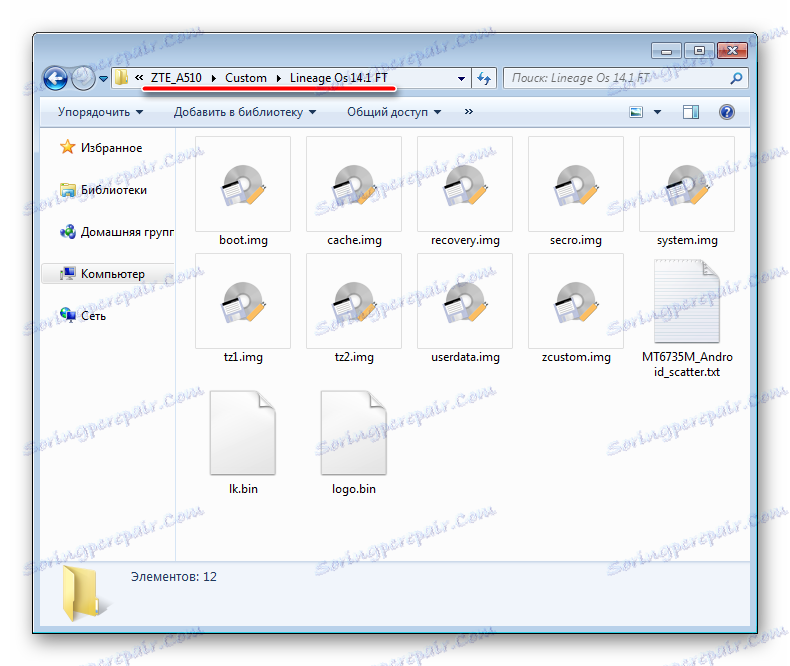
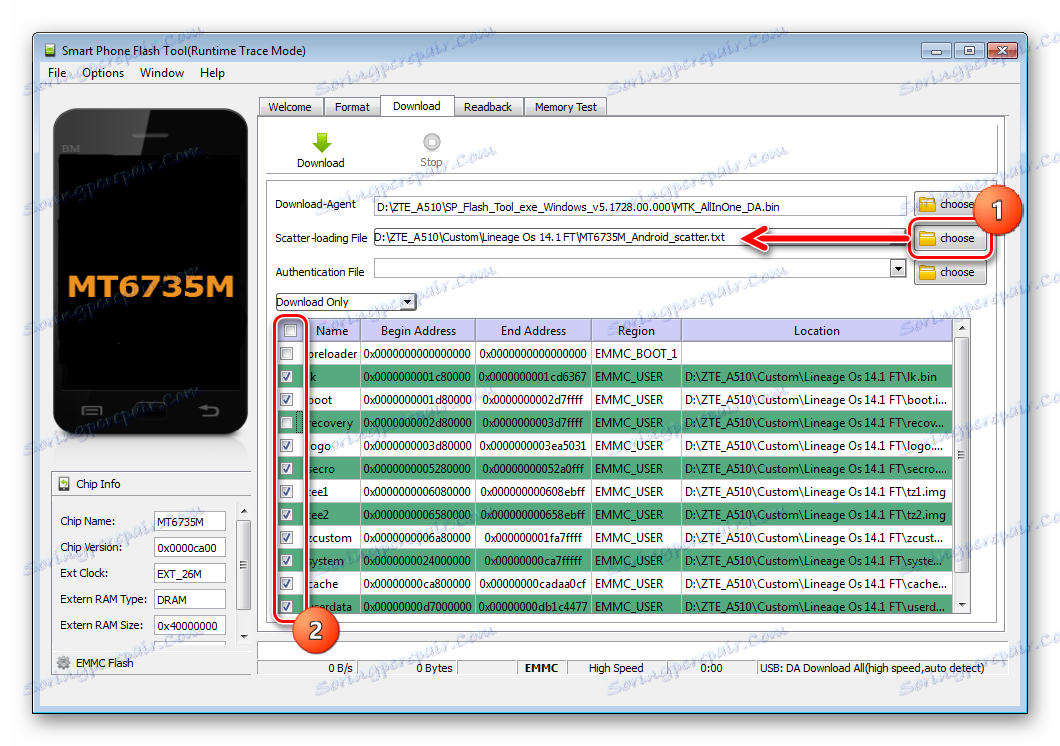
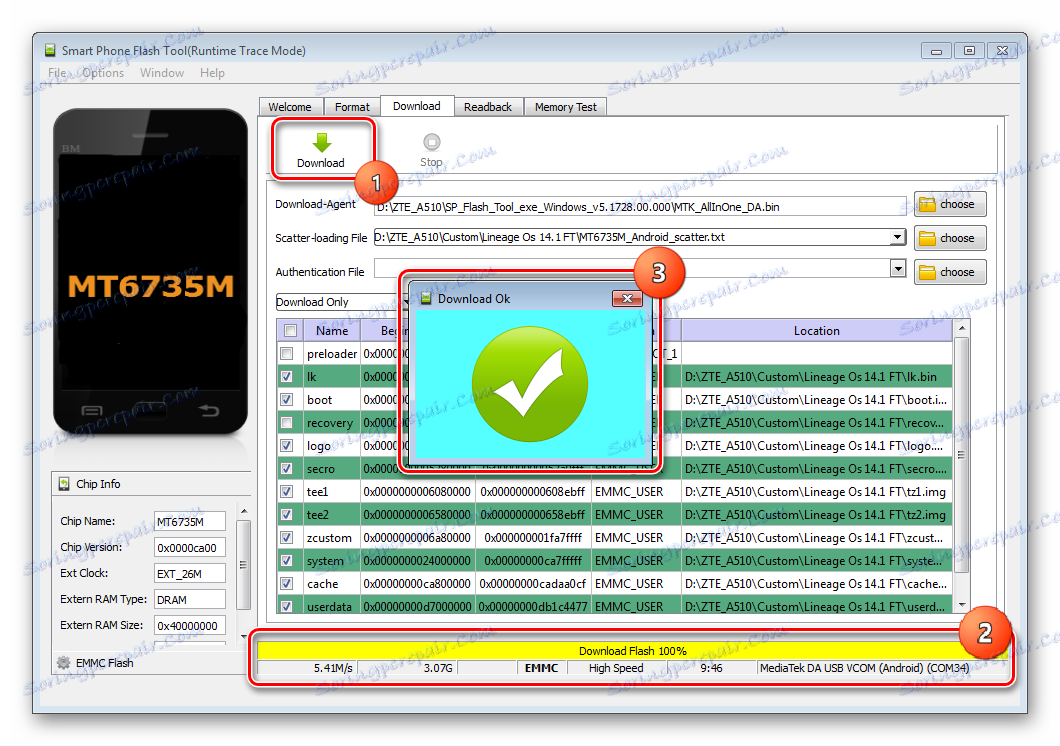
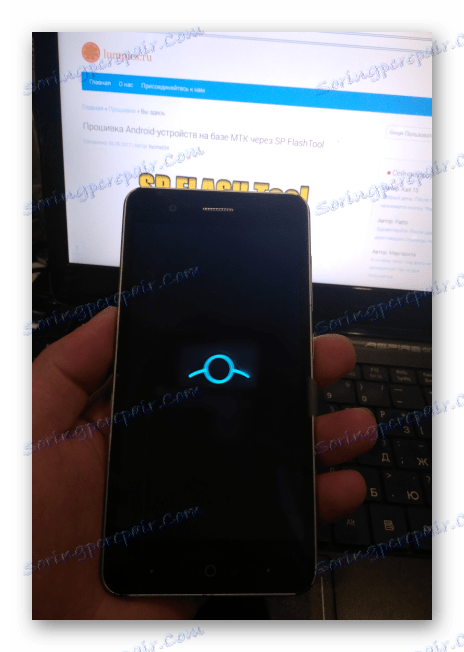
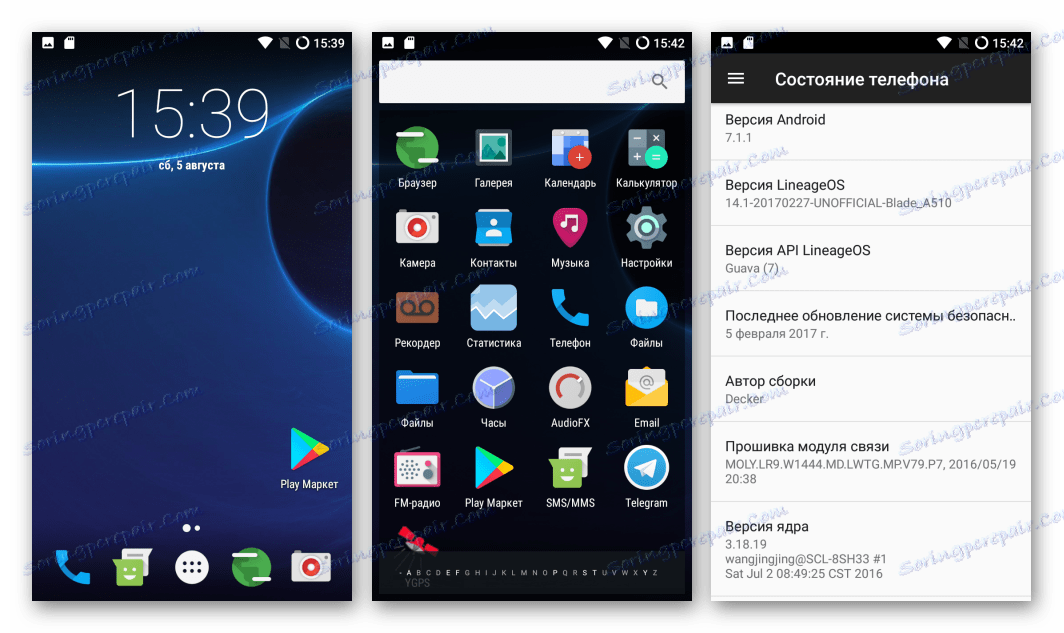
Установка кастома через TWRP
Устанавливать модифицированные прошивки через TWRP очень просто. Подробно процедура описана в материале по ссылке ниже, для ЗТЕ Блэйд А510 нет никаких существенных отличий в проведении процесса.
الدرس: Как прошить Android-устройство через TWRP
Одно из интересных решений для рассматриваемого аппарата – это портированная ОС MIUI 8, которая характеризуется симпатичным интерфейсом, массой возможностей по тонкой настройке системы, стабильностью и доступом к сервисам компании Xiaomi.

Скачать пакет для установки через TWRP из примера ниже можно по ссылке (подходит как для Rev1 , так и Rev2 ):
Загрузить MIUI 8 для ZTE Blade A510
- Распаковываете архив с MIUI (пароль — {$lang_domain} ru ), а затем помещаете полученный файл MIUI_8_A510_Stable.zip в корень карты памяти, установленной в аппарат.
- Перезагружаетесь в TWRP-рекавери и делаете бэкап системы, выбрав пункт «Резервное коп-ние» . Резервную копию создавайте на «Micro SDCard» , так как внутренняя память будет очищена от всех данных перед установкой пакета с программным обеспечением. При создании бэкапа желательно отметить все без исключения разделы, обязательным является «nvram» .
- Сделайте «вайпы» всех разделов, за исключением «Micro SDCard» , выбрав пункт «Очистка» — «Выборочная очистка» .
- Устанавливаете пакет через кнопку «Установка» .
- Перезагружаетесь в MIUI 8, выбрав кнопку-пункт «Перезагрузка в ОС» , которая появится на экране TWRP по завершении инсталляции.
- Первый запуск займет длительное время, следует просто дождаться его завершения, когда появится приветственное окно MIUI 8.
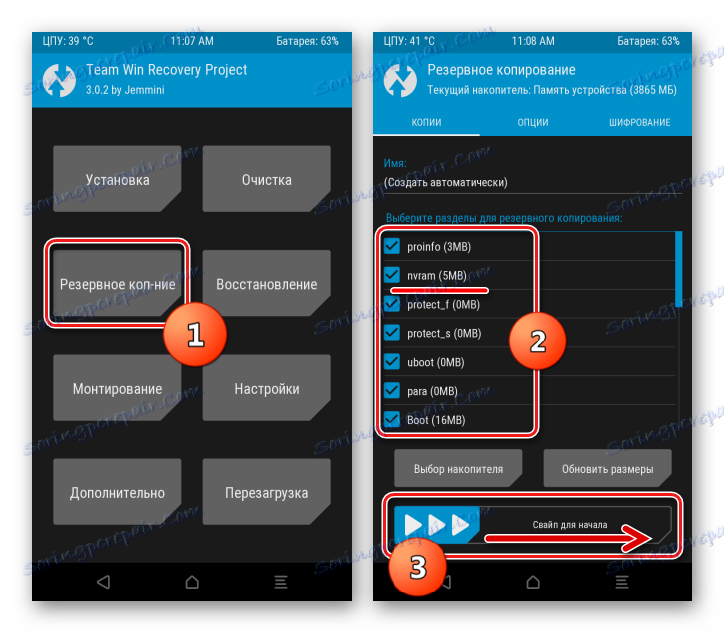
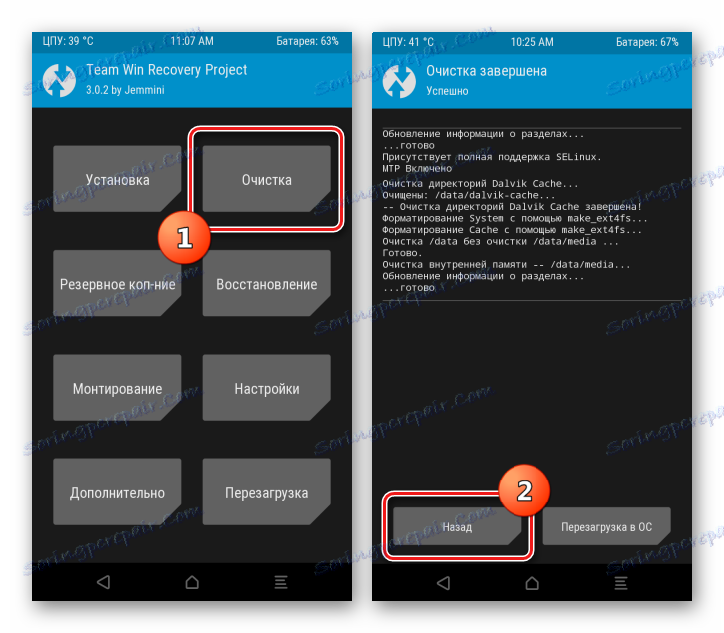
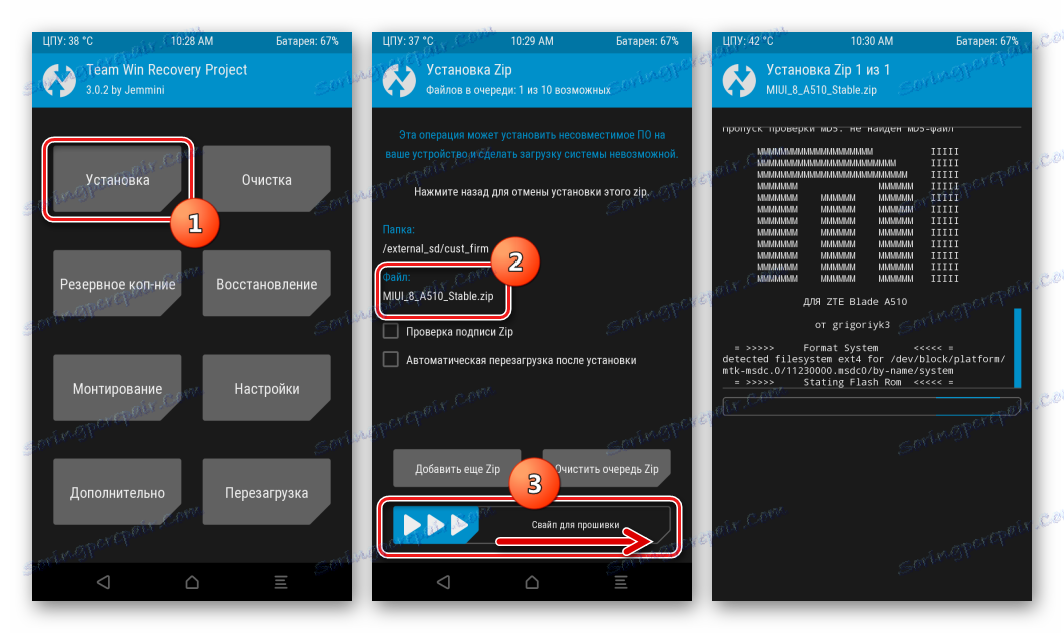
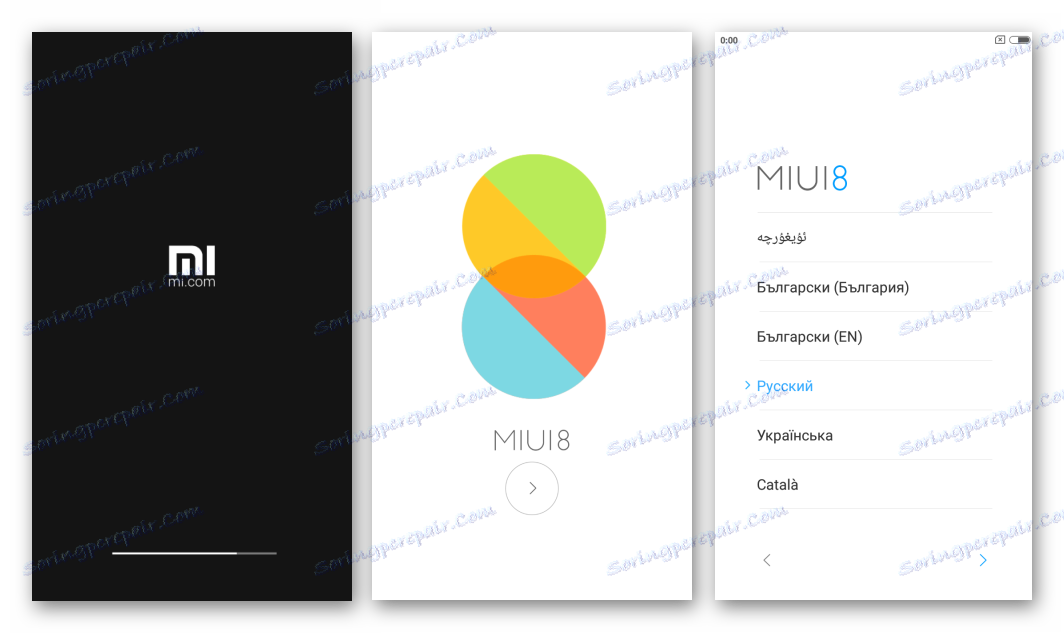
А затем произвести первоначальную настройку системы.
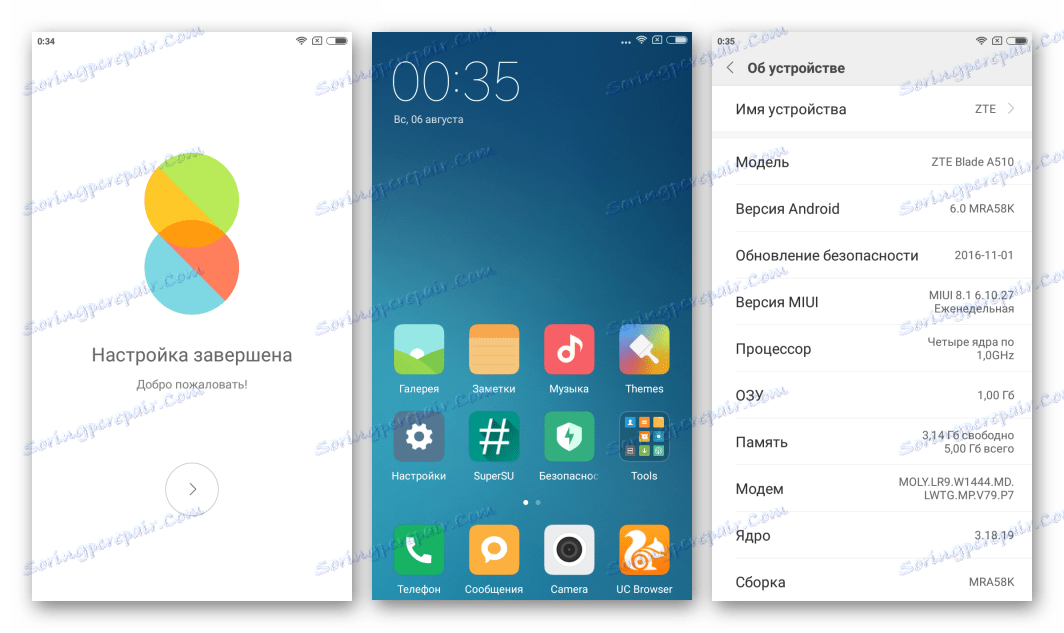
Таким образом, для ZTE Blade A510 существует несколько методов установки системного программного обеспечения, применяемых в зависимости от нужного результата. Если в процессе установки системы в смартфон что-то пойдет не так, не стоит волноваться. При наличии бэкапа, восстановление смартфона в первоначальное состояние через SP Flash Tool – дело 10-15 минут.